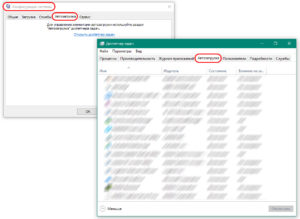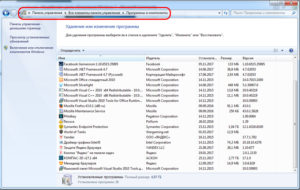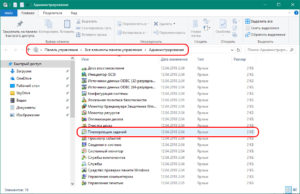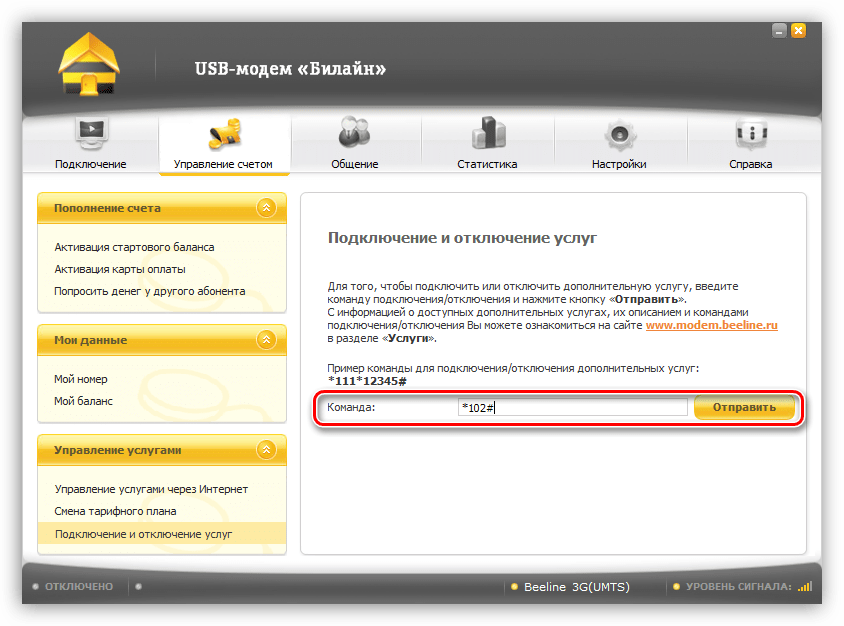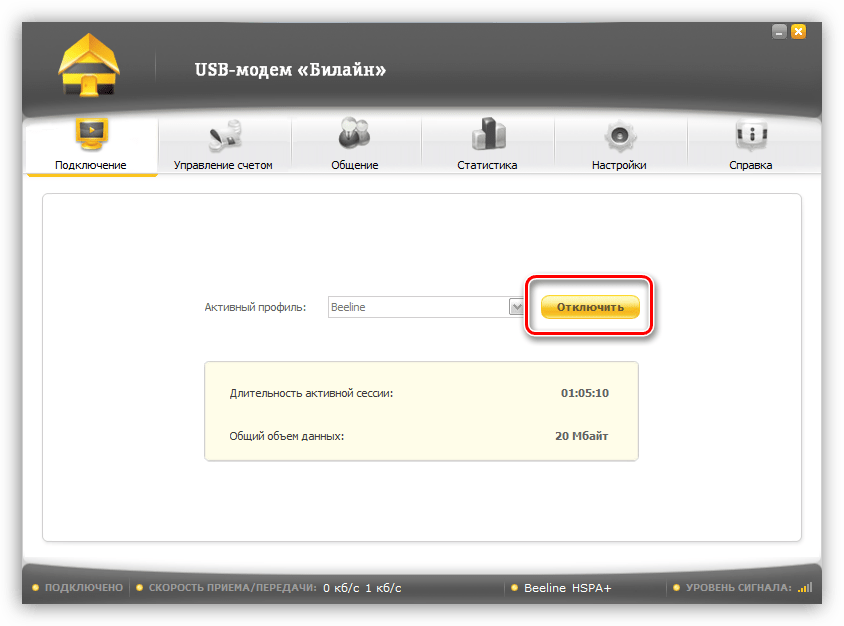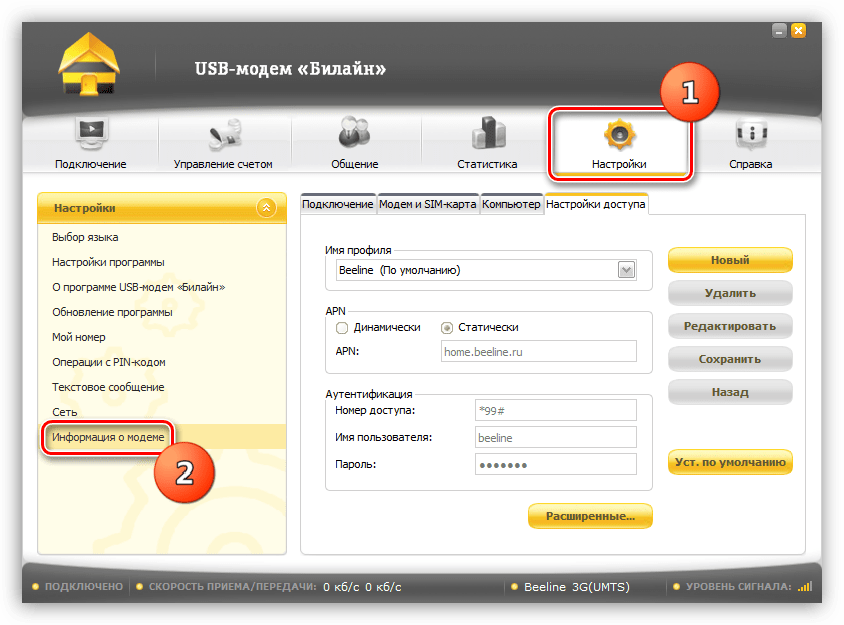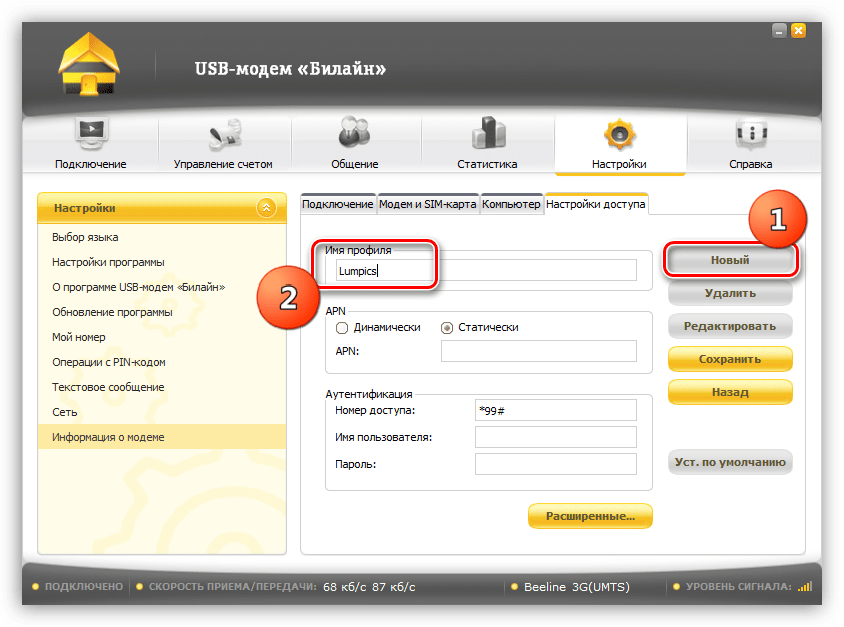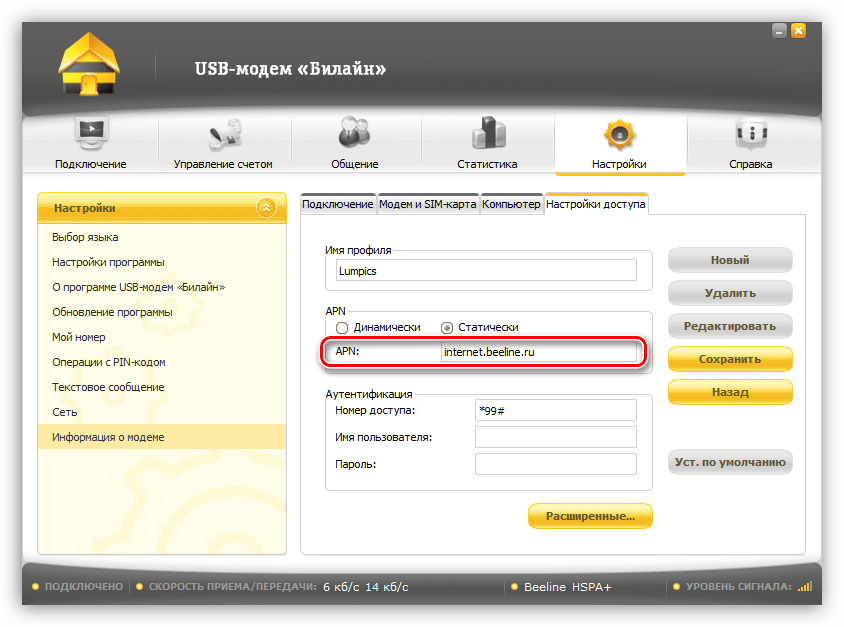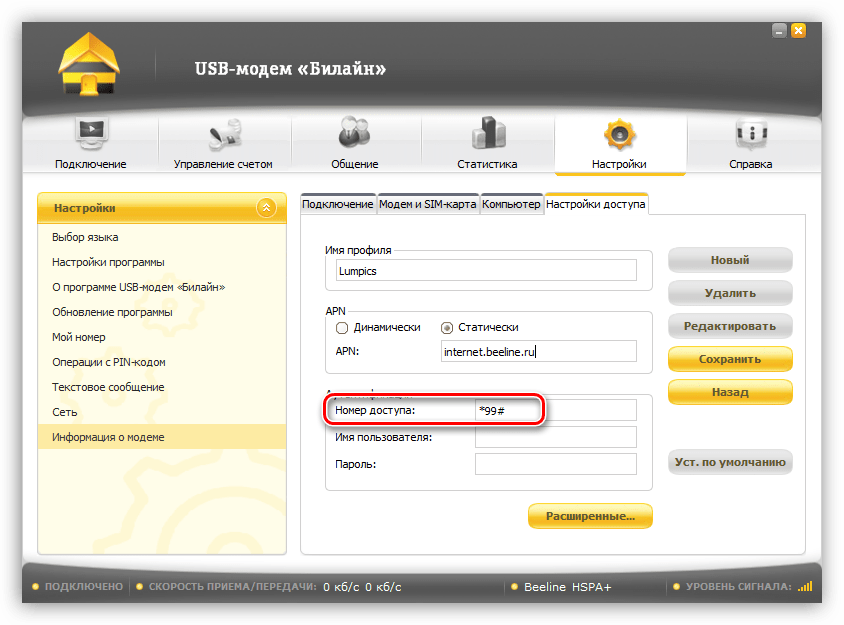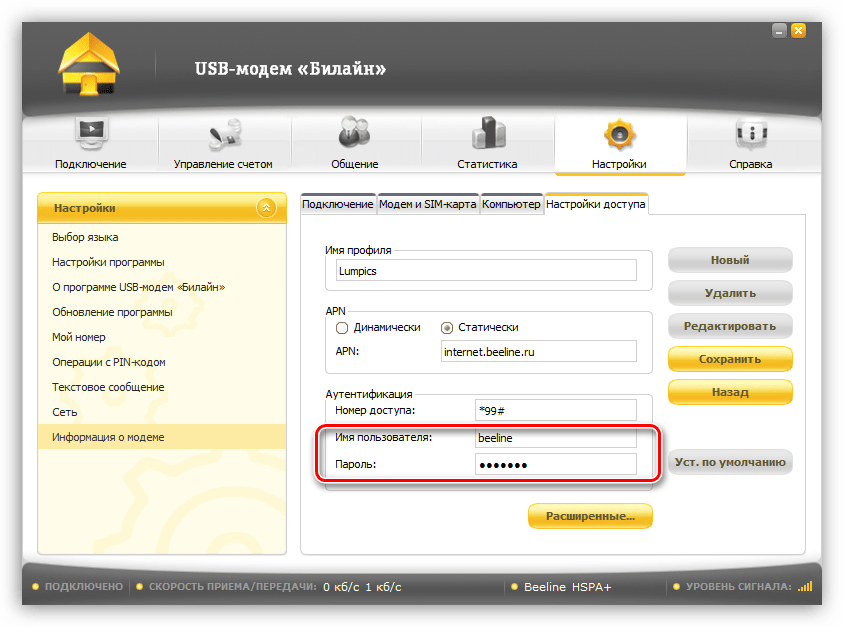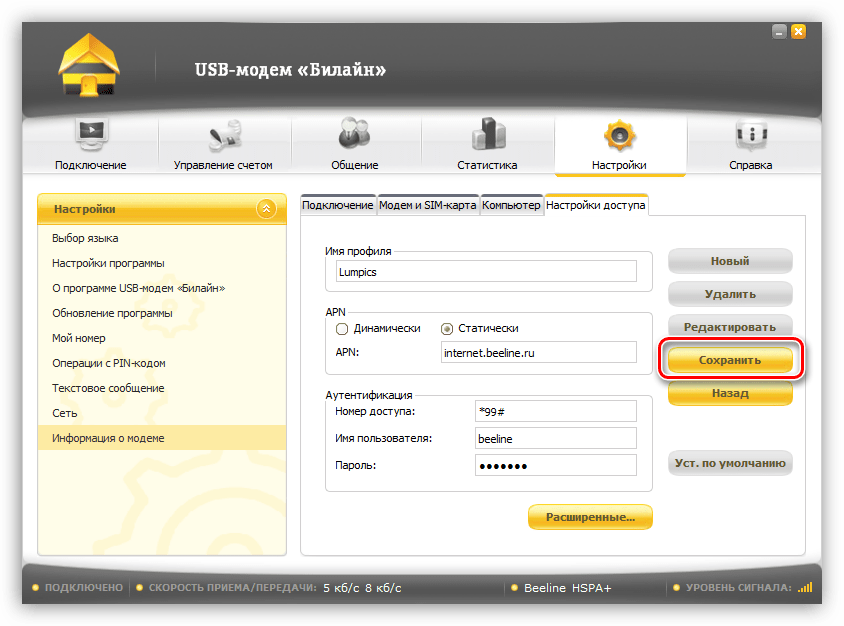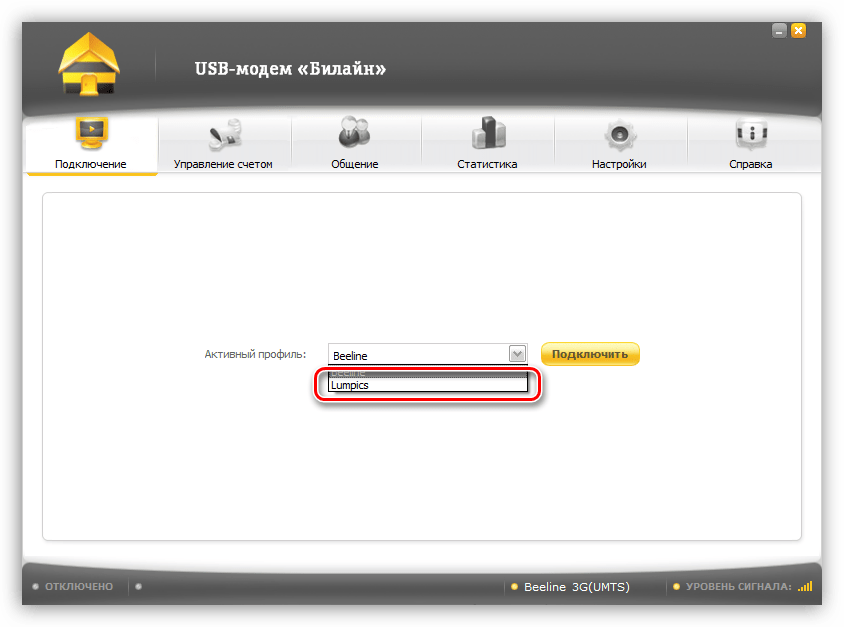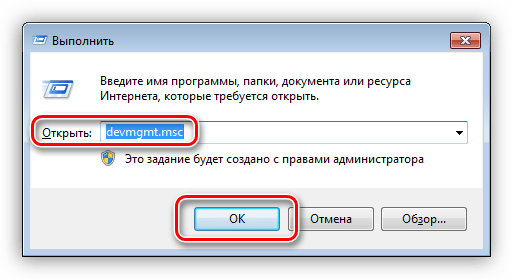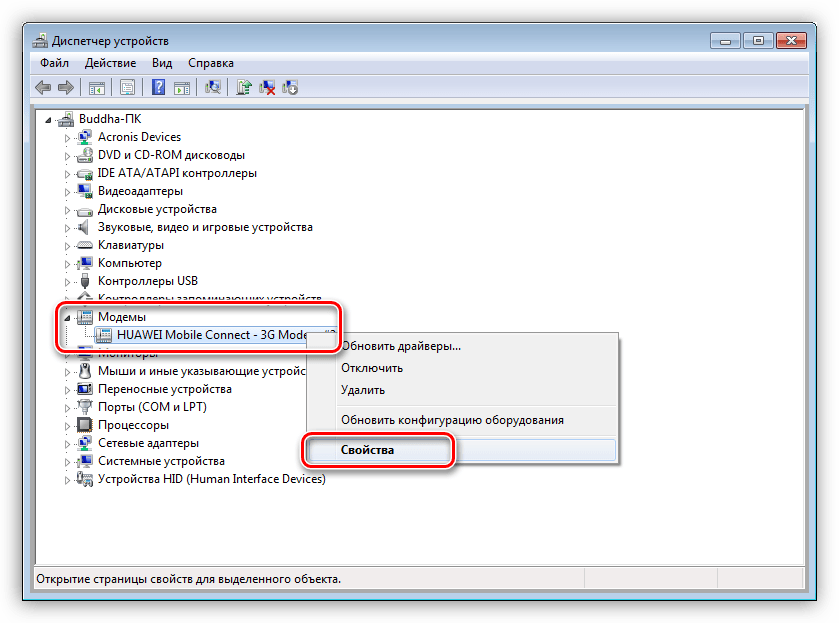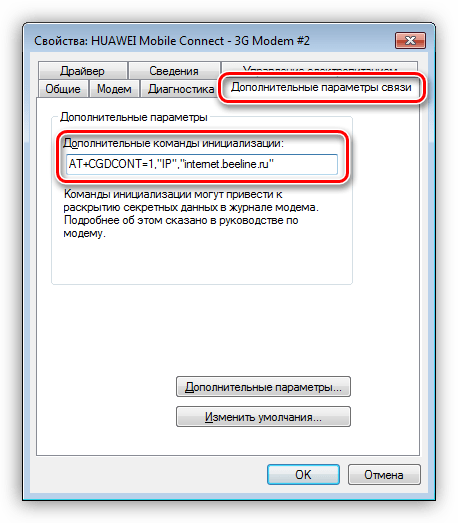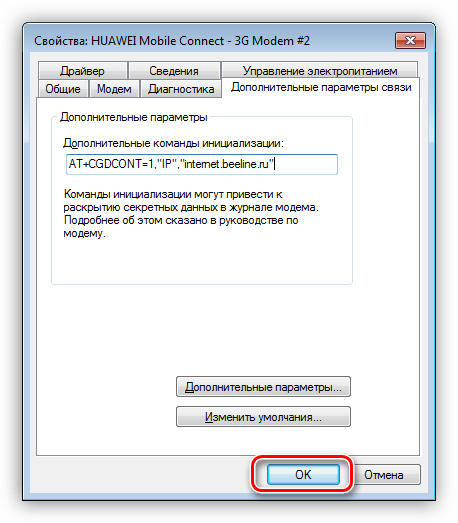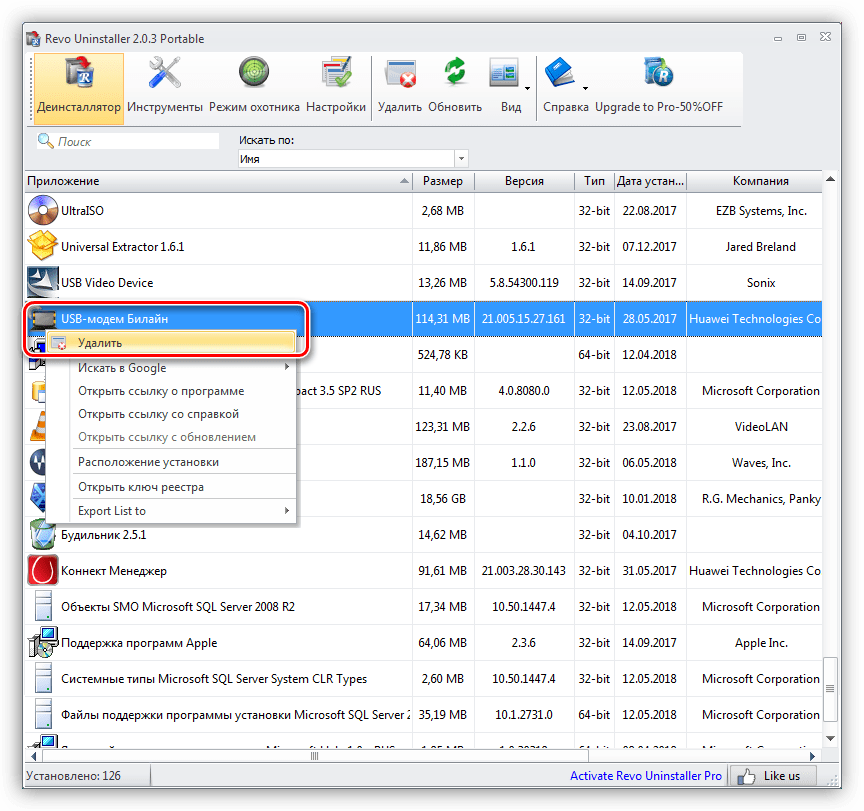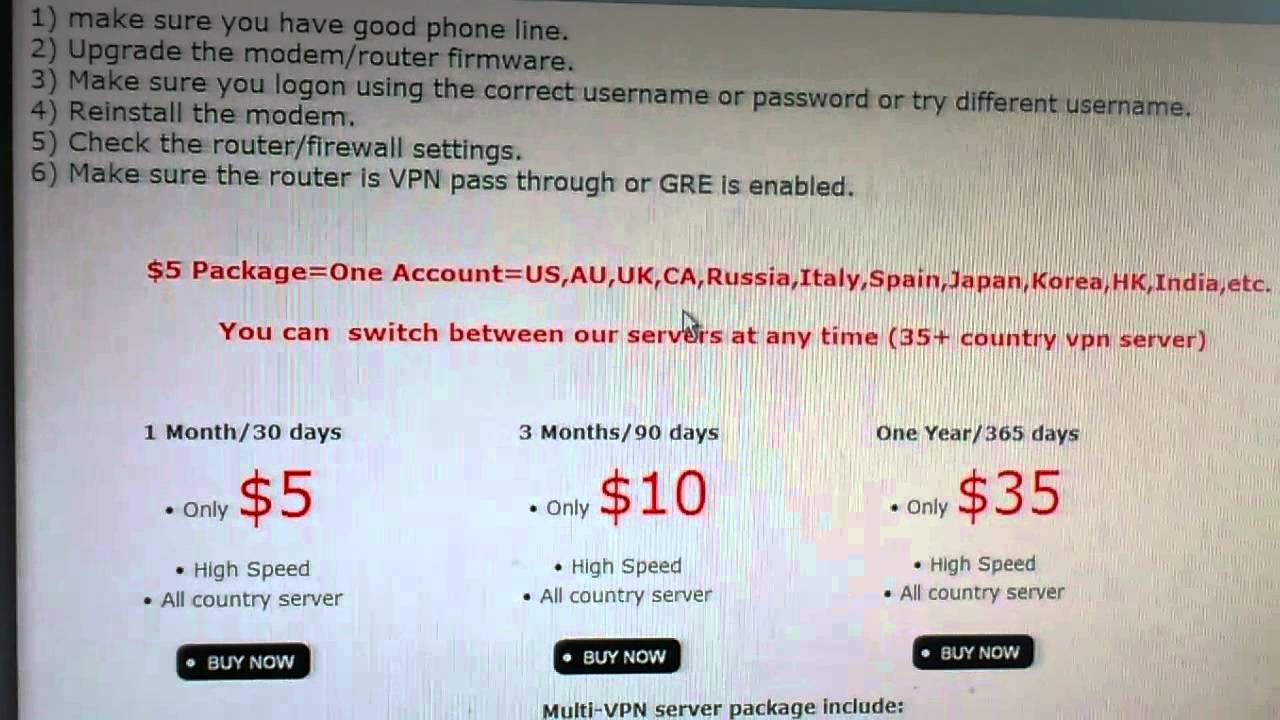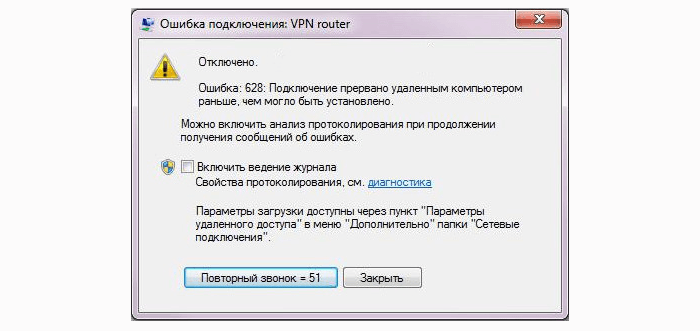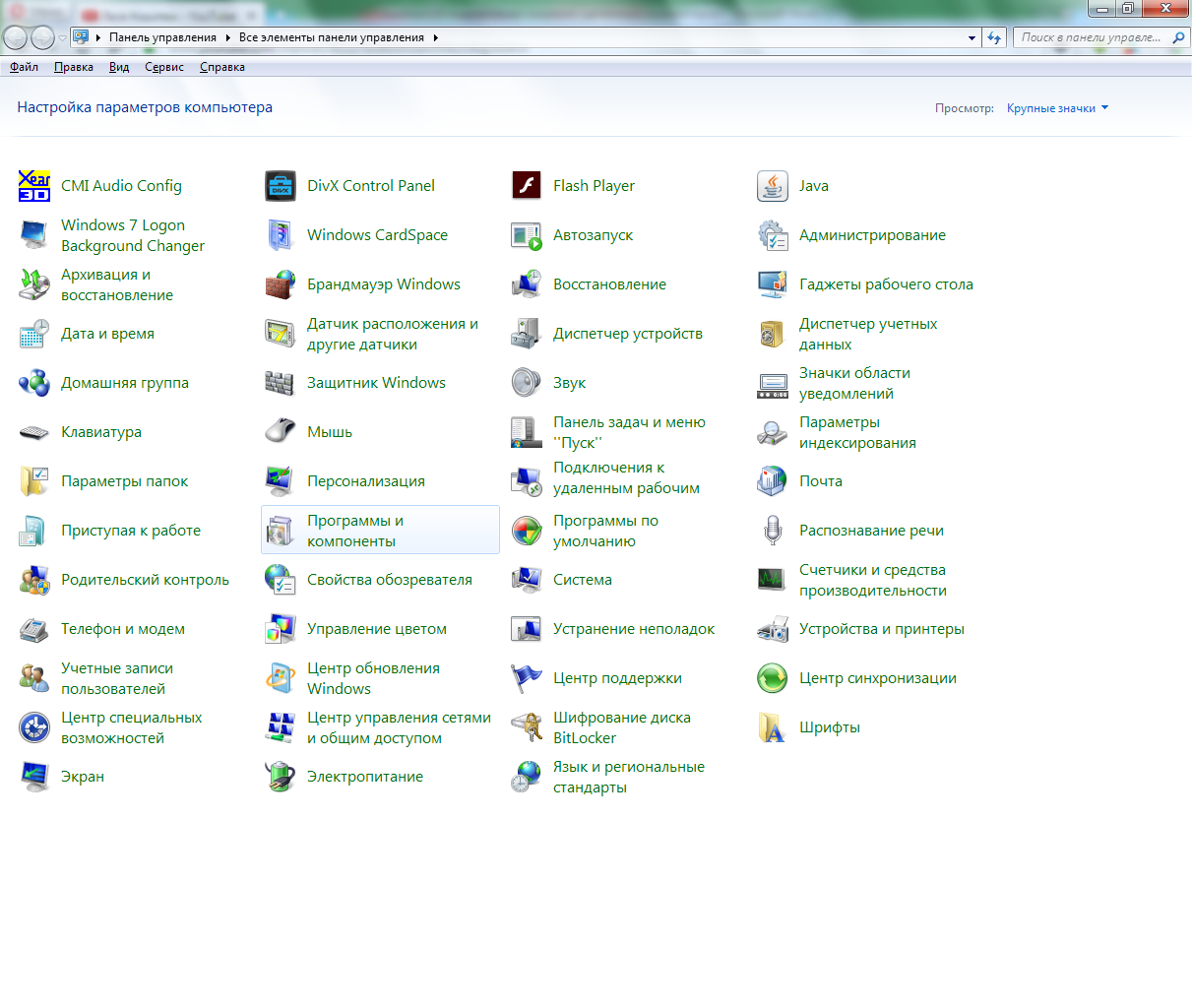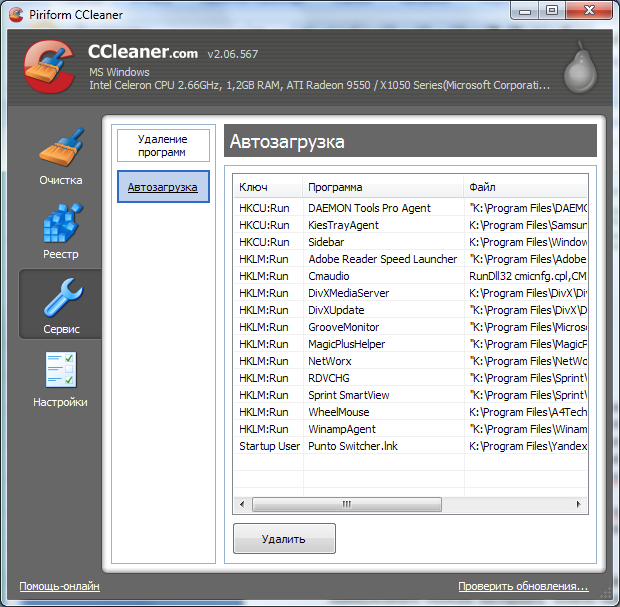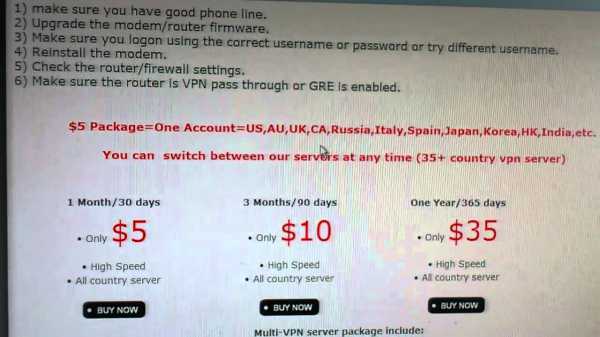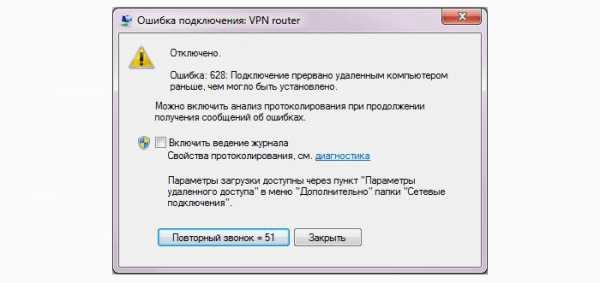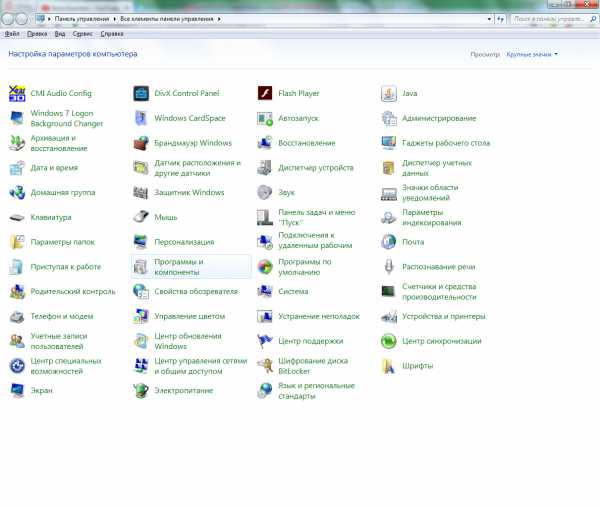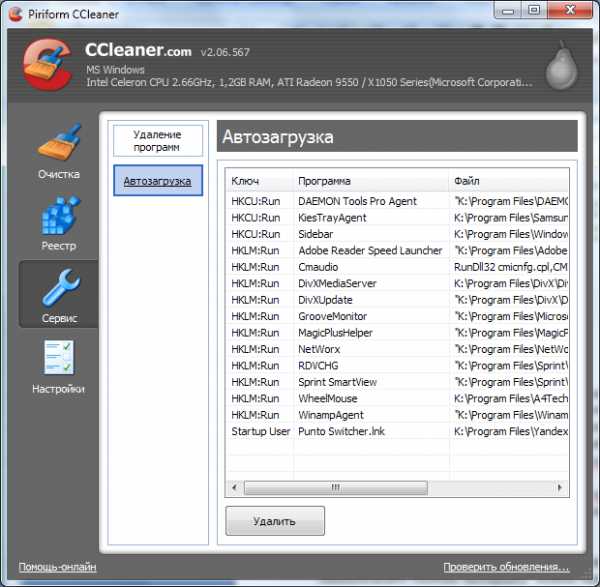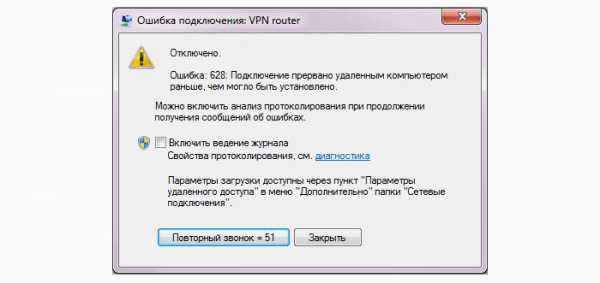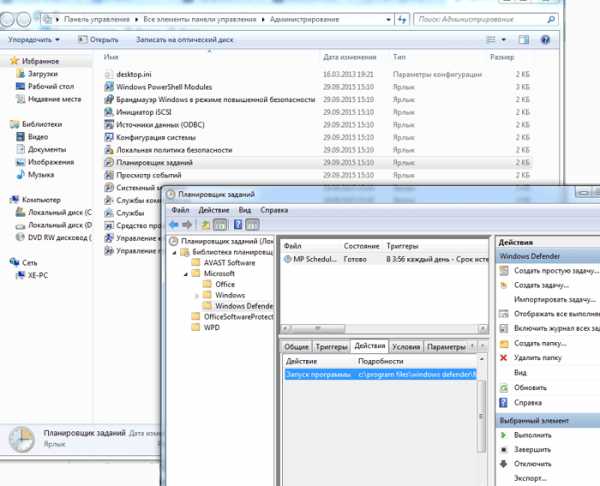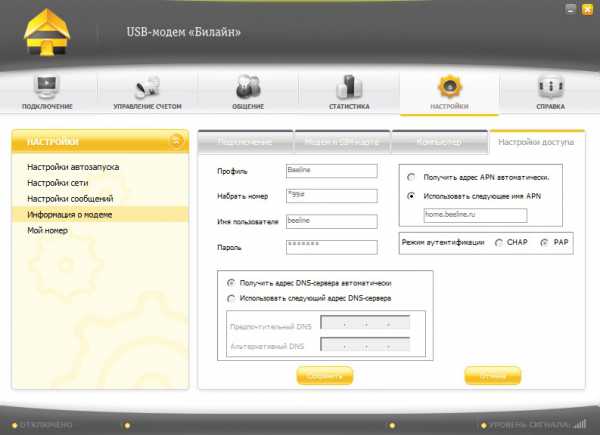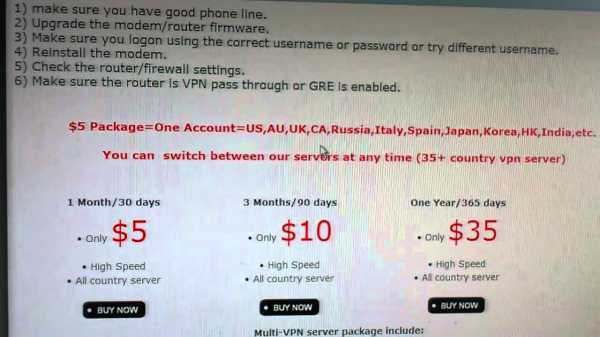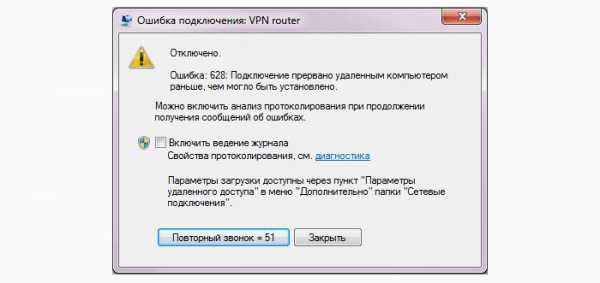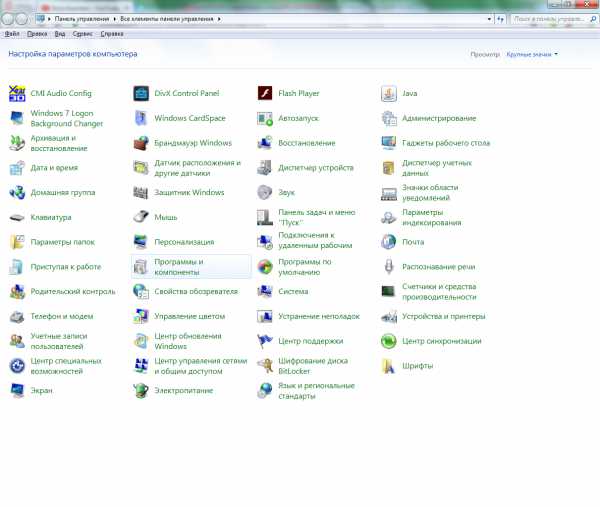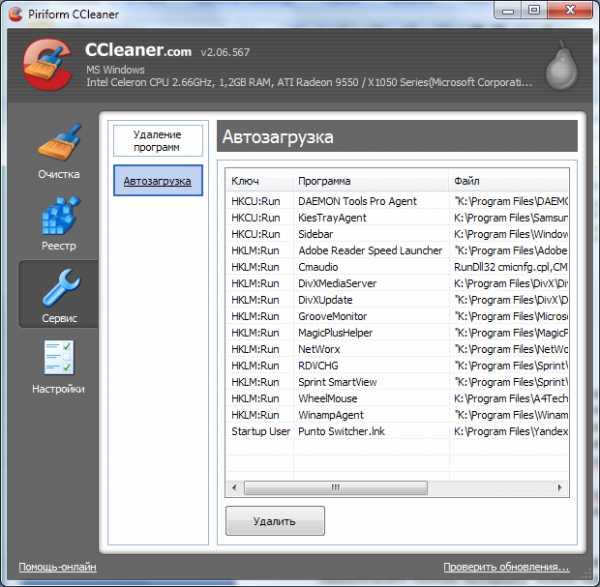Как исправить ошибку VPN 807 в Windows 10
Итак, вы хотите знать, как исправить ошибку VPN 807 на ПК с Windows 10? Что ж, VPN-сервисы стали канатом жизни в ограничительной среде с активной цензурой онлайн-контента. Но иногда вы можете столкнуться с множеством обычных ошибок при использовании службы VPN (виртуальная частная сеть), и именно поэтому в этом руководстве мы рассмотрим очень часто появляющуюся ошибку VPN-соединения 807 и выясним, как исправить VPN ошибка 807 в компьютерах с Windows 10.
Если ваша система неоднократно показывала у сообщение «Ошибка 807: сетевое соединение между вашим компьютером и сервером VPN было прервано», то мы будем решать её в этом пошаговом руководстве.
Но прежде чем приступить к решению проблем с кодом ошибки VPN 807, давайте сначала разберемся, что означает эта ошибка. Это очень распространенная проблема VPN-соединения, обычно возникающая из-за помех при передаче данных. Ошибка 807 VPN в Windows 10 обычно является результатом задержки Интернета или вызвана тем, что ваш VPN-сервер достиг максимальной производительности.
В большинстве случаев ошибка VPN 807 может быть легко устранена. Однако, если вы находитесь в корпоративной сети, вам, возможно, придется попросить администратора сети проверить это.
Хотя есть несколько способов исправить ошибку VPN 807 в системах Windows 10. Но здесь, в этом руководстве, мы собираемся объяснить только те методы, которые рекомендованы пользователями, которые ранее сталкивались с этой проблемой VPN-подключения.
Помимо ошибки 807 VPN-соединения Windows 10, есть еще несколько распространенных проблем с VPN-подключением (ошибка VPN 806, 800, 619, 720, 789, 691, 868, 809), которые также могут быть решены с помощью следующих точных методов, описанных ниже.
Итак, без дальнейших задержек, давайте посмотрим, как исправить ошибку 807 VPN в Windows 10 и избавиться от проблем с подключением VPN с вашего ноутбука или настольного компьютера:
Способ 1. Отключите брандмауэр Windows и антивирусное программное обеспечение
Если в вашей системе установлено какое-либо стороннее антивирусное программное обеспечение, то это может быть причиной того, что Windows 10 VPN-соединение является причиной. В этом случае вашим первым шагом должно быть отключение любого антивирусного программного обеспечения , установленного на вашем компьютере.
После отключения антивирусных программ проверьте, устранена ли ошибка VPN 807. Если нет, то двигайтесь дальше и на некоторое время отключите брандмауэр Windows . Вот как отключить брандмауэр Защитника Windows на ПК с Windows 10:
Шаг (1): Сначала перейдите к кнопке «Пуск», а затем нажмите на значок «Настройки».
Шаг (2): Далее нажмите «Обновление и безопасность» → «Безопасность Windows» → «Брандмауэр и защита сети».
Шаг (3). В разделе «Брандмауэр и защита сети» вы увидите состояние брандмауэра для следующих сетевых профилей:
- Доменная сеть
- Частная сеть
- Публичная сеть.
Шаг (4): Чтобы отключить брандмауэр, щелкните один из этих сетевых профилей один за другим, а затем отключите брандмауэр Защитника Windows.
После того, как вы отключите брандмауэр и антивирусную программу Защитника Windows на своем компьютере, ошибка 807 VPN для Windows 10 больше не будет проблемой.
Способ 2. Проверьте свои учетные данные для входа в VPN
Если вы недавно изменили пароль своей учетной записи VPN, возможно, вы забыли обновить ее в клиенте VPN, установленном на настольном компьютере, что могло вызвать ошибку VPN 807 в системе Windows 10.
Попробуйте проверить свои учетные данные для входа на VPN-клиенте, чтобы увидеть, решает ли он эту досадную проблему с Windows 10 VPN-подключением.
Способ 3: очистить кэш, файлы cookie, историю и реестр
Оставшиеся файлы cookie, зарегистрированные записи и кэши от предыдущих случаев использования VPN могут быть причиной ошибки VPN 807, и для решения этой проблемы с VPN-соединением их следует удалить.
Вы можете очистить их вручную, что будет очень утомительным процессом, или вы можете использовать популярное и бесплатное программное обеспечение для очистки ПК, такое как CCleaner , которое мы и рекомендуем.
После того, как вы очистите кеш, куки и историю вашего браузера, вы также должны очистить свой реестр. Потому что со временем реестр Windows также становится довольно загроможденным отсутствующими или поврежденными элементами. CCleaner также предоставляет возможность очистки реестра.
Очистка кэша, файлов cookie, истории и реестра помогла многим пользователям избавиться от сообщения об ошибке «Ошибка 807: сетевое соединение между вашим компьютером и сервером VPN было прервано». В системе Windows 10.
Метод 4: Настройте VPN на использование туннельного протокола точка-точка
Эту проблему с VPN-соединением также можно решить, просто изменив протокол, который использует VPN. Чтобы настроить протокол PPTP в вашей VPN, все что вам нужно сделать, это:
- Прежде всего, откройте свойства VPN.
- В свойствах VPN-подключения перейдите на вкладку «Безопасность».
- Теперь выберите тип VPN как туннелирование точка-точка (PPTP) .
- Наконец, нажмите кнопку ОК, чтобы сохранить изменения.
Это должно решить проблемы сетевого соединения между вашим компьютером и сервером VPN.
Способ 5: изменить адрес VPN
Многие люди утверждают, что эту проблему VPN-соединения (ошибка 807 VPN) можно решить, просто изменив VPN-адрес из настроек. Чтобы устранить проблему, откройте настройки VPN и перейдите на IP-адрес VPN. Теперь в разделе адреса сервера удалите «http://» и «/» с адреса VPN. Итак, для примера:
Если ваш VPN-адрес был примерно таким: http://yourvpnprovider.com/
Теперь это должно выглядеть так: yourvpnprovider.com
После внесения этих изменений в адрес VPN проверьте, устранена ли ошибка 807 VPN в Windows 10.
Наряду с этими изменениями, вы также должны попытаться перезагрузить маршрутизатор. По мнению некоторых пользователей, ваш маршрутизатор также может иногда вызывать ошибку VPN-соединения 807. Итак, просто перезагрузите модем и маршрутизатор и посмотрите, поможет ли это.
Заключение
Итак, это было наше руководство о том, как исправить ошибку VPN 807 на ПК с Windows 10. Следуйте всем вышеперечисленным методам один за другим, и вы сможете избавиться от « Ошибка 807: сетевое соединение между вашим компьютером и сервером VPN было прервано. » сообщение об ошибке.
Если у вас есть какие-либо вопросы относительно ошибки 807 VPN в Windows 10 или если вы хотите добавить что-либо в это руководство по устранению неполадок с VPN-подключением, не стесняйтесь заходить в комментарии.
Устранение проблем с подключением VPN в Windows 10
В первую очередь убедитесь, что у вас есть интернет. Для этого попробуйте открыть какой-нибудь сайт обычным способом. При отсутствии соединения сначала придется его восстановить. О том, как это сделать, мы писали в отдельных статьях.
Убедитесь, что вы пользуетесь последней версией Виндовс 10. Для этого проверьте наличие обновлений к ней. О том, как обновить «десятку», мы рассказывали в другой статье.
Причиной отсутствия подключения может быть конкретный ВПН-сервер. В этом случае попробуйте поменять его, например, выберите из списка сервер другой страны.
Если для реализации виртуальной частной сети используется стороннее ПО, а не встроенная в Windows функция, сначала попробуйте обновить его, а при отсутствии такой возможности просто переустановите.
Способ 1: Переустановка сетевых адаптеров
В зависимости от установленного на компьютере оборудования (сетевая карта, датчики Wi-Fi и Bluetooth) в «Диспетчере устройств» будет отображено несколько сетевых адаптеров. Там же будут устройства WAN Miniport – системные адаптеры, которые как раз используются для ВПН-подключения через различные протоколы. Для решения проблемы попробуйте переустановить их.
- Сочетанием клавиш Win+R вызываем окно «Выполнить», вводим команду devmgmt.msc и жмем «OK».
Способ 2: Изменение параметров реестра
При использовании подключения L2TP/IPsec внешние компьютеры-клиенты под управлением Windows могут не подключиться к VPN-серверу, если он находится за NAT (устройство для преобразования частных сетевых адресов в публичные). Согласно статье, размещенной на странице поддержки Microsoft, обеспечить связь между ними можно, если дать понять системе, что сервер и ПК-клиент находятся за устройством NAT, а также разрешить UDP-портам инкапсулировать пакеты по L2TP. Для этого в реестре необходимо добавить и настроить соответствующий параметр.
- В окне «Выполнить» вводим команду regedit и жмем «OK».
Чтобы потом восстановить раздел, открываем вкладку «Файл» и выбираем «Импорт».
Также важно, чтобы на роутере были открыты UDP-порты, необходимые для работы L2TP (1701, 500, 4500, 50 ESP). О пробросе портов на маршрутизаторах разных моделей мы подробно писали в отдельной статье.
Способ 3: Настройка антивирусного ПО
Брандмауэр Windows 10 или файервол антивирусной программы могут блокировать любые подключения, которые считают незащищенными. Чтобы проверить эту версию, отключите на время защитное ПО. О том, как это сделать, мы подробно писали в других статьях.
Долго оставлять систему без антивирусного ПО не рекомендуется, но если она блокирует ВПН-клиент, его можно добавить в список исключений антивируса или брандмауэра Виндовс. Информация об этом есть в отдельных статьях у нас на сайте.
Способ 4: Отключение протокола IPv6
VPN-подключение может оборваться из-за утечки трафика в публичную сеть. Нередко причиной этому становится протокол IPv6. Несмотря на то что ВПН обычно работает с IPv4, в операционной системе по умолчанию включены оба протокола. Поэтому IPv6 также может использоваться. В этом случае попробуйте отключить его для конкретного сетевого адаптера.
- В поиске Windows вводим «Панель управления» и открываем приложение.
Способ 5: Остановка службы Xbox Live
На стабильность ВПН-соединения может влиять разное ПО, включая системные компоненты. Например, согласно обсуждениям на форумах, многие пользователи смогли решить проблему путем остановки службы Xbox Live.
- В окне «Выполнить» вводим команду services.msc и жмем «OK».
Надеемся вы решили проблему с подключением к VPN в Windows 10. Мы рассказали о наиболее распространенных и общих способах. Но если вам не помогли наши рекомендации, обратитесь в службу поддержки поставщика ВПН. Со своей стороны, они должны помочь, особенно если вы оплатили услугу.


Ошибка VPN «Не удалось установить соединение с удаленным компьютером» в Windows 10
Обычно мы используем VPN для офисных сетей или для установления более безопасного соединения с Интернетом. Хотя настроить VPN-подключение несложно, с ним также могут быть связаны проблемы. Многие пользователи сталкиваются с ошибкой при подключении к сети VPN (которая работала ранее), говоря: «Не удалось установить соединение с удаленным компьютером. Возможно, вам потребуется изменить сетевые настройки для этого соединения.».
Если вы также столкнулись с этой ошибкой, не о чем беспокоиться, так как это легко исправить. Посмотрим, как.
Решение 1. Использование диспетчера устройств
Шаг 1: одновременно нажмите клавишу Windows + X на клавиатуре и выберите «Диспетчер устройств» в контекстном меню.
Шаг 2. В окне «Диспетчер устройств» прокрутите вниз и разверните «Сетевые адаптеры». Теперь щелкните правой кнопкой мыши мини-порт WAN (SSTP) и выберите в меню «Удалить устройство».
Шаг 3: Повторите тот же процесс, что и в шаге 2, чтобы удалить устройство для всех минипортов, перечисленных ниже, один за другим:
- Минипорт глобальной сети (PPTP)
- Минипорт глобальной сети (PPPOE)
- Минипорт WAN (сетевой монитор)
- Минипорт глобальной сети (L2TP)
- Минипорт глобальной сети (IPv6)
- Минипорт глобальной сети (IP)
- Минипорт глобальной сети (IKEv2)
Шаг 4. Теперь щелкните вкладку «Действие» в верхней части окна и выберите «Сканировать на наличие изменений оборудования» в контекстном меню.
Это снова установит все мини-порты WAN, как это было раньше. Так что, по сути, он устанавливает их заново, и теперь ваш VPN должен снова работать.
Решение 2. Отключить прокси
1. Нажмите клавишу Windows + R, чтобы открыть окно команды запуска.
2. Напишите в нем inetcpl.cpl и нажмите OK.
3. Щелкните вкладку «Подключения» в верхнем списке вкладок.
4. Теперь нажмите «Настройки локальной сети».
5. Убедитесь, что флажок Использовать прокси-сервер для вашей локальной сети не установлен.
Всем привет! Сегодня столкнулся с ошибкой 628 при подключении по выделенному VPN. Также дополнительно шел текст:
«Подключение прервано удаленным компьютером раньше, чем могло быть установлено.»
ПРИМЕЧАНИЕ! Если ошибка вылезла при использовании «Континент-АП» – смотрим последнюю главу этой статьи.
Код ошибки 628 обозначает проблему с подключением удаленного сервера. Чаще всего проблема возникает на стороне провайдера из-за большого количество подключенных абонентов. Дабы не перегружать работу оборудования, некоторых пользователей отключают. Иногда железо просто виснет. В первую очередь перезагрузите сам компьютер, возможно, проблема может быть со стороны системы.
Далее нужно заново попытаться подключиться. Если соединение не проходит, то попробуйте переподключить модем в другой порт, а потом заново переподключитесь. Если это не поможет, то обязательно проверьте баланс на счете – это можно сделать с помощью специальной команды прям в программе.
Содержание
- Перенастройка профиля
- Изменения свойства подключения
- Ничего не помогло
- Ошибка 628 при использовании Континент-АП при работе с СУФД
- Задать вопрос автору статьи
Перенастройка профиля
Программа, которую исползует модем и компьютер, имеет стандартные настройки профиля. Этот профиль используется для подключения к интернету оператора. Иногда эти настройки сбрасываются, поэтому их можно попробовать перенастроить. Покажу на примере модема «Билайн», но сам принцип вам должен быть понятен.
На главной странице «Подключение» отключите текущий профиль. После этого нажимаем по шестеренке и заходим в самый последний пункт. Теперь нажимаем по кнопке «Новый», чтобы создать ещё один профиль. Вводим любое название. Теперь ниже выбираем «Статический» адрес и ниже в строке «APN» вводим:
Internet.beeline.ru
Дописываем основные настройки:
Номер: *99#
Имя пользователя: beeline
Пароль: beeline
Сохраняемся, переходим опять на первую вкладку и уже используем этот профиль для подключения.
Для других модемов просто находим в настройках раздел с настройкой профиля и вводим значения:
| Оператор | APN адрес | Логин и пароль |
| МТС | internet.mts.ru | mts |
| Мегафон | internet | Megafon (или gdata) |
| Motiv | inet.ycc.ru | motiv |
| Tele2 | internet.TELE2.ru | *Пустая строка* |
| Smarts | internet.smarts.ru | smarts |
| U-tel | internet.usi.ru | *Пустая строка* |
Изменения свойства подключения
Перейдите в «Панель управления». На Windows 7 и XP нужно просто зайти в «Пуск». В Windows 10 нужно ввести это название в поисковую строку или нажать на клавиши «Win» и «R», и в появившемся окне ввести команды: control. В панели управления перейдите в раздел «Принтеры и другое оборудование» находим раздел «Телефоны и модемы» и далее нажимаем по закладке «Модемы». Там будет ваш модем, кликните по нему правой кнопкой мыши и далее выберите «Свойства».
Туда также можно попасть через «Диспетчер устройств». Нажимаем правой кнопкой мыши по «Компьютеру», далее переходим в нужный пункт в левом меню. Раскрываем раздел «Модемы», кликаем ПКМ по нему и заходим в «Свойства».
Переходим на ту же вкладку, что и на картинке ниже и вводим в верхнюю строку:
- Билайн: AT+CGDCONT=1,”IP”,”internet.beeline.ru
- Мотив: AT+CGDCONT=1,”IP”,”inet.ycc.ru”
- Velcom: AT+CGDCONT=1,”IP”,”web.velcom.by”
- U-tel: AT+CGDCONT=1,”IP”,”internet.usi.ru”
- Бест: AT+CGDCONT=1,”IP”,”bestnet”
- НСС: AT+CGDCONT=1,”IP”,”internet”
- MTS: AT+CGDCONT=1,”IP”,”internet.mts.ru”
- Мегафон: AT+CGDCONT=1, “IP”, “internet”
После ввода значений, нужно будет вытащить аппарат из USB-входа и через пару минут вставить его обратно.
Ничего не помогло
Если ничего из вышеперечисленного не помогло, то можно сделать ещё вот что – вам нужно полностью удалить программу и установить её заново. Для этого я бы не советовал использовать стандартные методы удаления. Попробуйте скачать и установить программу Revo Uninstaller, и удалить модемную утилиту с помощью неё. Данная программа сносит все настройки с компа и помогает, когда возникает ошибка 628 при подключении к интернету.
Если и этот способ не даст результата, то стоит звонить в службу технической поддержки вашего провайдера, возможно проблема возникла из-за них. Также ошибка могла вылезти из-за неисправности модема.
Вот несколько рекомендаций. Перезагрузите компьютер. Если проблема не решится, то вытащите модем и вставьте его обратно в другой порт. Запустите командную строку – для этого введите название системной утилиты в поисковую строку.
Введите команду:
ping 7300-sd-01.roskazna.ru
Если пакеты до вас не доходят, то проверьте – подключены ли вы к интернету. Попробуйте отключить «Брандмауэр Windows» и внесите в исключение используемую программу «Континент-АП» в настройках антивируса. Зайдите в настройки адаптера Континента АП и поменяйте номер порта, на любой из диапазона 7501-7505. Можно попробовать полностью удалить программу и установить её заново. Также не забудьте проверить ваш компьютер антивирусной программой.
Скачайте Free-версию программы CCleaner. После установки на вкладке «Стандартная очистка» – выполните анализ и очистите комп от временных файлов. Перед этим закройте все программы и приложения. Аналогичные действия выполните и на вкладке «Реестр» где программа попытается исправить некоторые ошибки.
Мобильные интернет-услуги занимают большую часть всего трафика. С помощью компактных USB-модемов выход во Всемирную паутину стал ещё более удобный и доступный в плане эксплуатации и обеспечения высокоскоростного соединения, благодаря технологиям 3G и 4G LTE.
Однако повсюду используя эти устройства, пользователи могут нередко сталкиваться с проблемами, например, с Ошибкой 628: Подключение прервано удалённым компьютером. Как правило, чаще всего, эту ошибку видят клиенты мобильных провайдеров: Beeline, МТС и Мегафон.
Что делать, если подключение прервано удаленным компьютером — в нашей статье ниже
Если у вас возник вопрос, что означает и как исправить ошибку 628 при подключении к интернету, то в нашей статье мы собрали самые эффективные методы устранения подобной ошибки.
Появляется эта проблема по причине того, что создаваемое модемом присоединение к серверу провайдеру (поставщику услуг) по каким-то причинам не было принято.
Возможные случаи появления такого сбоя:
- Долговременное успешное использование модема, проблема возникает периодично. В таком случае сбои могут появляться в те моменты, когда сеть слишком перегружена и сервер не справляется с передачей потоков данных или проводятся технические работы.
- Первое подключение модема к компьютеру. Возможно были неправильно установлены драйвера модема или они несовместимы с вашей версией ОС. Настройки точки доступа были сделаны неверно, с ошибкой указаны имя пользователя, пароль и т. д.
Но так как ошибка 628 при подключении к интернету может появляться по различным причинам, на модемах МТС, Билайн, Мегафон или Континент, мы рассмотрим решение в каждом случае по отдельности.
Ошибка 628 модем Билайн: как исправить
- Если вы только приобрели модем, и сделали установку и настройку на своём компьютере и при подключении у вас возникли ошибки, то лучше всего сразу сообщить оператору и сделать замену устройства, так как бывает попадаются бракованные.
- Если модем используется уже достаточно долгое время, и возникла такая проблема, то, возможно, сеть перегружена, если в течение некоторого времени соединение не восстанавливается, позвоните оператору сотовой связи и проконсультируйтесь.
- Проверьте баланс, так как для работы интернета необходимо, чтобы остаток на балансе был не менее 10 рублей.
Если ни один из выше рассмотренных способов вам не подходит, сделайте проверку и настройку самостоятельно. Если при подключении USB-модема Билайн появляется ошибка 628, то сделайте переустановку программы.
Зайдите в «Панель управления» — «Установка и удаление программ» — найдите в списке клиент Beeline и удалите. Затем заново подсоедините устройство к USB-порту на компьютере, и сделайте повторную инсталляцию программы.
В настройках программы попробуйте создать новый профиль, удалив при этом старый. Данные для заполнения указывайте такие:
Имя профиля: на ваше усмотрение
APN: статический, адрес: internet.beeline.ru
Номер доступа: *99#
Имя пользователя: beeline
Пароль: beeline
Сохраните и включите интернет с помощью созданного профиля.
Для решения проблемы подключения может понадобиться переустановка клиента
Континент АП: как исправить ошибку
- Сделайте проверку вашего компьютера специализированной программой (например, CCleaner), запустите проверку реестра на наличие ошибок и исправьте их. Также через эту программу можно сделать проверку всего компьютера на ненужные файлы, сделайте чистку и перезагрузите компьютер.
- Во время подключения Континента ошибка 628 может возникать при нагрузках на сервере, поэтому позвоните оператору и узнайте.
- Полностью переустановите программу-клиент.
- Проверьте наличие средств на балансе сим-карты, возможно, причина кроется в этом.
- Блокируются порты, такое может происходить, когда установлен антивирус, отключите его, а также брандмауэр, и сделайте повторное подсоединение.
Попробуйте заменить порты UDP на диапазон между 7500–7505. Для этого зайдите в «Панель управления» — «Диспетчер устройств», найдите в разделе сетевые адаптеры continent 3 ppp adapter, в его свойствах во вкладке дополнительно порт UDP поставьте любое значение от 7500 до 7505.
Мегафон модем: исправление ошибки
Если при подключении к интернету у вас возникла ошибка 628 на Мегафон модеме, то существует ряд решений этой проблемы. Самая распространённая причина — зависла программа — в таком случае сделайте перезагрузку ПК.
Но если всё-таки перезагрузка компьютера вам не помогла, воспользуйтесь ниже перечисленными советами.
Проблемы может возникнуть по причине того, что инициализация устройства происходит по неверной команде или она, вообще, не прописана, поэтому вам необходимо проверить и изменить.
Зайдите в свойства своего модема в разделе «Дополнительно» — «Дополнительные параметры инициализации» и у вас появится строка куда нужно ввести значение AT+CGDCONT=1,»IP»,»internet». В свойствах «Подключения» увеличьте время ожидания, в пункте «Отмена вызовы при отсутствии связи» поставьте значение больше 1 мин.
Закрываем свойства и подключаемся заново, проблема с ошибкой должна быть решена.
Если все проделанные шаги не помогли, и всё равно подключиться не удаётся, проверьте активирована ли у вас услуга мобильного интернета и наличие средств на балансе.
Перед началом работы убедитесь, что у вас есть средства на личном счету
МТС модем: исправление проблем с подключением
Если при использовании интернета от оператора МТС у вас возникла ошибка 628 МТС коннект, то воспользуйтесь полученной ниже информацией для решения этой проблемы.
Для начала попробуйте вытащить модем и заново подключить. Если это не помогло, выполняем следующие действия.
Зайдите в «Свойства» своего модема, далее в окошке выбираем «Дополнительные параметры связи» — «Дополнительные команды инициализации» прописываем данные значения:
AT+CGDCONT=1, «IP», «internet.mts.ru»
Сохраните проделанные изменения и пробуйте подключаться заново.
Перед подключением не забывайте проверять баланс и активацию подключенной услуги интернета, возможно, проблема заключается именно в этом. Если всё же у вас возникает эта ошибка, то все описанные выше способы помогут вам её устранить независимо от используемого вами оператора связи. В дальнейшем с комфортом продолжить использовать весь функционал беспроводного высокоскоростного интернета.
При образовании «Ошибки 628: подключение прервано удаленным компьютером», большинство пользователей паникуют. Однако на практике вернуть выход в интернет довольно просто. Все зависит от факторов разрыва.
Наиболее легким решением является ожидание восстановления соединения.
Устранить неполадку возможно и без помощи мастера. Для этого требуется следовать рекомендациям, приведенным в статье.
Содержание
- Первая реакция и источник сбоя
- Устранение ошибки по вине провайдера
- Модем «Билайн»
- Модем «Мегафон»
- Модем «МТС»
- Исправление ошибки из-за сбоя на компьютере
- Работа с настройками
- Заключение
Первая реакция и источник сбоя

Владельцы модемов редко обладают должным терпением, а выход в интернет требуется моментально. Из-за этого устранить ошибку предстоит самостоятельно.
Первым делом нужно выяснить, почему соединение прервалось. Факторами сбоя являются характеристики, отвечающие за связь.
Чтобы разрешить неисправность с ошибкой 628 и возобновить PPPOE- или VPN-соединения с сервером, рекомендуется связаться со службой поддержки либо сделать все самостоятельно, следуя рекомендациям.
Есть несколько путей решения в зависимости от «виновников»: провайдера или компьютера.
Устранение ошибки по вине провайдера

Когда соединение не устанавливается на протяжении долгого времени, рекомендуется позвонить оператору. Сотрудники ответят на каждый вопрос, установят причину неисправности, проинформируют о сроках устранения неполадки.
В случае когда ошибка 628 имеет прямую связь с перегрузкой сервера поставщика или техническим сбоем, устраняется собственноручно. 
Однако, если восстановить работу интернета не удалось, разбираться придется углубленно. Пути решения различные в зависимости от провайдера: «Билайн», «Мегафон», «МТС».
Модем «Билайн»
Устранить сбой «Билайн»-модема возможно, если выполнить инструкцию пошагово:
- Соединение с оператором.
- При возникновении проблемы у нового устройсва рекомендуется заменить его. Вероятно, оно бракованное. Однако, прежде чем это совершать, надо проверить работоспособность модема через планшет или смартфон с операционной системой Android.
- Оценить остаток денег на счете. Важно, чтобы на момент списания денежных средств, на л/с оставалось минимум 10 рублей.
- Создание нового пользователя через параметры модема. Сначала требуется придумать название, установить статический APN. Адрес – internet.beeline.ru, *99# — является номером доступа. Данные для аутентификации должны быть легко запоминаемые. Логин и пароль – beeline. При повторном соединении выбрать этот профиль.
Модем «Мегафон»
Ошибку 628 на «Мегафон»-модеме пользователи решают несколькими путями. Если зависла программа, надо перезапустить ПК.
В случае когда эти манипуляции не помогли, примените другие:
Когда алгоритм не помог, ошибка 628 не устранилась, стоит проверить активацию услуги, а также остаток денежных средств на балансе.
Модем «МТС»
Ошибку 628 при подключении к интернету у модема «МТС» исправляют следующими мерами:
- Перезагрузкой устройства. Многократным восстановлением соединения.
- С помощью различных приложений очистить компьютер от «мусора», проанализировать перечень всевозможных неисправностей. Все это сказывается на производительности системы и, соответственно, регулярном зависании многих программ. Проблемы модема – не исключение.
- Затем перейти в «Панель управления», далее — вкладку «Программы». Выбрать «Установку и удаление программ». Инсталлировать драйверы устройства.
- Выключить автоматическую загрузку «Конфигурация системы». Для активации использовать кнопки WIN+R. В появившемся поле ввести: msconfig, подтвердить действия.
Из «Автозагрузки» удалить галочки с приложений, функционирующих с «облачным» хранилищем. Перезапустить ПК, инсталлировать драйверы модема.
- Когда вышеуказанный алгоритм не подействовал, необходимо выбрать «Свойства», затем — «Дополнительные параметры связи». В «Дополнительных командах инициализации» ввести: AT+CGDCONT=1,«IP»,«internet.mts.ru». Подтвердить действия, попытаться снова подключиться к интернету.
Если рекомендации не помогли, необходимо оценить состояние средств на балансе.
Исправление ошибки из-за сбоя на компьютере
Сначала требуется удостовериться в том, что в параметрах нет недочетов. Для этого рекомендуется проверить следующее:
- При появлении сбоя в прочих приложениях, поможет «горячая» перезагрузка устройства. Задача процедуры заключается в том, чтобы ПК оперативно нашел драйверы для нового объекта, создал подключения для COM-порта.
- Чтобы выполнить процедуру, надо вытащить модем без закрытия программ и сразу вставить в другой USB-порт.
Когда вышеуказанное не помогло, неисправность, скорее всего, в том, что драйверы модема несовместимы. Для ПК с ОС Windows 7 вернуть интернет поможет запуск в безопасном режиме. Для этого при включении компьютера нажать F8, выбрать «Безопасный режим» из перечня команд.
Работа с настройками
Чтобы убрать ошибку 628, следует использовать выключение служб, препятствующих корректному подсоединению.
Последовательность действий:
- В «Панели управления» выбрать «Администрирование». В появившемся окне открыть «Планировщик заданий».
- Здесь деактивировать передачу информации в Microsoft и обновление приложений автоматически.
Заключение
«Ошибка 628: подключение прервано удаленным компьютером» возникает не только из-за сбоя системы у провайдера либо неправильной работы ПК.
Прежде чем разбираться с операторами, надо проверить наличие средств на балансе.
Возможно, проблема разорванного соединения именно в этом.
Подгорнов Илья Владимирович
Всё статьи нашего сайта проходят аудит технического консультанта. Если у Вас остались вопросы, Вы всегда их можете задать на его странице.
Содержание
- Ошибка 628 при подключении
- Способ 1: Перезагрузка
- Способ 2: Проверка баланса
- Способ 3: Настройки профиля
- Способ 4: Инициализация модема
- Способ 5: Переустановка программы
- Способ 6: Замена модема
- Заключение
- Вопросы и ответы
Мобильные беспроводные устройства, используемые для доступа к интернету, при всех своих достоинствах, обладают и рядом недостатков. Это довольно высокая зависимость от уровня сигнала, наличия помех и различные неполадки на оборудовании провайдеров, которое зачастую обслуживается «спустя рукава». Абонентские устройства и управляющее программное обеспечение также нередко становится причиной различных сбоев и дисконнектов. Сегодня мы обсудим способы устранения ошибки с кодом 628, возникающей при попытке подключения к глобальной сети с помощью USB-модемов или аналогичных встроенных модулей.
В большинстве случаев причины данной ошибки кроются в проблемах с оборудованием на стороне провайдера. Чаще всего такое происходит из-за перегруженности сети и, как следствие, серверов. Для снижения нагрузки программное обеспечение временно отключает «лишних» абонентов.
Клиентская часть софта, то есть программы и драйвера, которые устанавливаются на компьютер при подключении модема, также могут работать некорректно. Выражается это в различных сбоях и сбросах параметров. Далее мы разберем возможные варианты решения данных проблем.
Способ 1: Перезагрузка
Под перезагрузкой в этом случае мы подразумеваем как переподключение самого устройства, так и ребут всей системы. Каким бы банальным этот способ вам не показался, он довольно часто срабатывает, сейчас объясним почему.
Во-первых, если отключить модем от компьютера или ноутбука, а затем подсоединить к другому порту, то некоторые драйвера будут установлены заново. Во-вторых, при каждом подключении мы выходим в сеть через новую точку соединения с присвоением очередного динамического IP-адреса. Если сеть перегружена, а вокруг несколько вышек БСС данного оператора, то подключение произойдет к менее нагруженной станции. Это может решить нашу сегодняшнюю проблему, при условии, что провайдер не ограничил количество подключений искусственно для выполнения профилактических работ или по иным причинам.
Способ 2: Проверка баланса
Нулевой баланс – это еще одна причина, вызывающая ошибку 628. Проверьте наличие средств на счету с помощью ввода USSD команды в программе, поставляемой вместе с модемом. Операторы пользуются разным набором команд, список которых можно найти в сопровождающих документах, в частности, в руководстве пользователя.
Способ 3: Настройки профиля
Большинство программ для USB-модемов позволяют настраивать профили подключения. Это дает нам возможность вручную ввести данные, такие как точка доступа, имя пользователя и пароль. Мы уже писали выше, что при сбоях эти настройки могут быть сброшены. Рассмотрим процедуру на примере программы «USB-модем Билайн».
- Разрываем соединение с сетью кнопкой «Отключить» в стартовом окне программы.
- Идем на вкладку «Настройки», где кликаем по пункту «Информация о модеме».
- Добавляем новый профиль и присваиваем ему имя.
- Далее вводим адрес точки APN. Для Билайна это home.beeline.ru или internet.beeline.ru (в России).
- Прописываем номер, который для всех операторов одинаковый: *99#. Правда, бывают и исключения, например, *99***1#.
- Вводим имя пользователя и пароль. Они всегда идентичны, то есть если логин «beeline», то и пароль будет такой же. Некоторые провайдеры не требуют ввода этих данных.
- Жмем «Сохранить».
- Теперь на странице подключения можно выбрать наш новый профиль.
Самым надежным способом получения информации об актуальных значениях параметров является звонок в службу поддержки вашего оператора с просьбой выслать данные в СМС-сообщении.
Способ 4: Инициализация модема
Бывают ситуации, когда в силу каких-либо причин модем оказывается неинициализированным. Имеется в виду его регистрация на оборудовании или в программном обеспечении провайдера. Исправить это можно, произведя процедуру инициализации на своем компьютере вручную.
- Открываем меню «Выполнить» и пишем команду:
devmgmt.msc - В открывшемся окне «Диспетчера устройств» в соответствующей ветке находим свой модем, кликаем по нему ПКМ и переходим в «Свойства».
- Далее на вкладке «Дополнительные параметры связи» вводим команду инициализации. В нашем случае оператором является Билайн, поэтому строчка выглядит следующим образом:
AT+CGDCONT=1,"IP","internet.beeline.ru"У других провайдеров последнее значение – адрес точки доступа – будет отличаться. Здесь снова поможет звонок в саппорт.
- Нажимаем ОК и перезагружаем модем. Делается это так: отключаем устройство от порта, а через несколько минут (обычно хватает пяти) подключаем снова.
Способ 5: Переустановка программы
Очередным средством борьбы с ошибками является переустановка софта для модема. Для начала необходимо его деинсталлировать, причем желательно, с помощью специальной программы, например, Revo Uninstaller, которая позволяет избавиться от всех «хвостов», то есть удалить абсолютно все файлы и ключи реестра.
Подробнее: Как пользоваться Revo Uninstaller
После удаления следует перезагрузить компьютер для гарантированной очистки системы от ненужных данных, а затем снова установить программу. После инсталляции софта может потребоваться перезагрузка ПК, даже несмотря на то, что модемы являются устройствами «plug-and-play».
Способ 6: Замена модема
USB-модемы довольно часто выходят из строя, виной чему становится перегрев или обычная старость. В этой ситуации поможет только его замена новым устройством.
Заключение
Мы сегодня разобрали все действенные способы исправления ошибки 628 при эксплуатации USB-модема. Один из них обязательно сработает, но только в том случае, если причина проблемы кроется в нашем компьютере. Совет: при возникновении такого сбоя отключите модем от ПК и подождите некоторое время, перед тем как начинать выполнять описанные выше действия. Возможно, это временные неполадки или профилактические работы на стороне оператора.
Когда у пользователя Интернета выпадает ошибка 628 подключение прервано удаленным компьютером, чаще всего он впадает в ступор или хаотично пытается предпринять какие-либо действия, направленные на ликвидацию столь печальной ситуации.
Ведь отсутствие подключения в таком случае будет означать разрушение всех планов, которые были у него в виртуальном пространстве.
Но унывать не стоит, поскольку есть несколько действенных методов, которые могут помочь в данной ситуации.
Содержание:
Первая реакция и корни сбоя
Ошибка 628, как бы это печально ни звучало, встречается чаще всего у пользователей именно мобильного Интернета.
Да, пока еще подключение к сетям 3G посредством соответствующих модемов приносит именно такие неприятные сюрпризы.
Они у пользователей случаются достаточно часто, и иногда эта проблема может решиться так же внезапно, как и появилась.
Но зачастую пользователи не наделены ангельским терпением, а получить подключение к сети требуется сиюминутно, и ликвидировать ошибку они пытаются самостоятельно, где и появляются первые трудности.
Сначала пользователь начинает думать, почему его подключение прервано, а уж затем – с какой это стати вдруг другому удаленному компьютеру потребовалось его прерывать.
Любые умозаключения по этому поводу часто бессмысленны, и пользователю требуется простой алгоритм, по которому он сможет установить подключение либо восстановить разорванное.
Тем не менее, этим удаленным компьютером является сервер поставщика услуг, чаще всего именуемого провайдером интернет-подключения.
Причиной, по которой он не позволяет создать подключение, могут быть параметры, установленные для вашей сети именно на вашем компьютере.
Для их исправления можно обратиться в службу поддержки вашего провайдера на горячую линию либо решить проблему своими руками, не прибегая к помощи специалистов, которую приходится подолгу ожидать, слушая рекламу или гипнотическую мелодию в телефонной трубке.
Восстановить PPPOE- или VPN-соединение с сервером действительно можно самому. Но прежде чем это сделать, нужно понять, почему оно было разорвано.
Кстати, у нас на сатйе вы можете детальнее прочесть о VPN и его детальной настройке в материале: VPN – что это такое? — Описание и настройка сервера.
Рис. 1 – USB-модем для мобильного Интернета
к содержанию ↑
Виноват ли пользователь?
Первое, о чем нужно вспомнить при появлении подобной ошибки – баланс на счету.
Если он будет недостаточным для предоставления услуг провайдером, это станет первопричиной, по которой сервер не сможет обеспечить соединение, и тогда ПК выдаст пресловутую фразу «Ошибка 628».
Если же с балансом все в порядке, сбой может крыться и в другом.
Со стороны пользовательского компьютера проблема может заключаться в программном сбое. Основных причин такого сбоя всего три:
- Некорректное обновление драйвера модема.
- Работа программ третьих фирм.
- Неверно выставленные настройки подключения.
В первом случае все предельно ясно.
При обновлении драйверов модема управляющей программой ошибочно могут быть загружены файлы, предназначенные для работы с другой версией операционной системы либо вовсе для другой операционной системы.
Конфликт версий в этом случае становится препятствием для создания подключения.
Во втором случае подключение будет невозможным, поскольку сетевое подключение будет блокироваться программой или приложением с функцией автозагрузки или автоматического подключения к сети.
Такая ситуация может возникнуть тогда, когда вы только включили устройство и сразу же решили подключиться к сети.
Рис. 2 – Рекомендации одного из зарубежных провайдеров
к содержанию ↑
Кто на самом деле виноват?
Стоит отметить, что если такая ошибка вылетает достаточно часто, а используемый модем уже длительное время эксплуатируется, причина может крыться не в пользовательских настройках.
К примеру, подобная ситуация часто случается у тех мобильных операторов, которые используют недостаточно мощное оборудование, не справляющееся с наплывом пользователей.
Происходит это именно в часы пиковой нагрузки, к примеру, вечером, когда одновременно большое число пользователей создает свое подключение к серверу.
И когда сетевое оборудование не справляется с возложенной нагрузкой, часть пользователей попросту не может подключиться к сети.
Длятся такие перегрузки обычно недолго, но иногда время ожидания восстановления сетевого соединения может длиться сутками.
Причина у этого совсем иная, но она тоже касается не самого пользователя, а оператора связи.
В таком случае наиболее вероятная причина отсутствия соединения, описываемого этой ошибкой – технические работы на участке, отвечающем за связь в вашем районе.
Это может быть:
- плановое обслуживание базовой станции;
- внеплановый ремонт, вызванный техническим сбоем;
- модернизация сетевого оборудования со стороны провайдера.
Пытаться решить проблему в этом случае своими руками бесполезно и стоит только надеяться на то, что оператор оперативно восстановит канал связи.
В обратной ситуации – желаем удачи в поиске нового провайдера.
Рис. 3 – Сетевое оборудование провайдера
к содержанию ↑
Как решить проблему, если виноват провайдер?
В ситуации, когда ошибка вызвана проблемами со стороны провайдера, восстановить соединение можно лишь двумя путями.
К примеру, если подключение не удается установить в течение длительного времени, стоит обратиться к диспетчерам линии провайдера.
Они с достаточно большой точностью ответят на вопросы: действительно ли проблема лежит в технической плоскости канала связи, как много времени займет решение проблемы, а также как долго будет отсутствовать связь.
Если же проблема не критична и связана с кратковременной перегрузкой сервера, можно справиться с задачей и самостоятельно.
Для этого потребуется систематично в окне с ошибкой раз за разом нажимать на кнопку «Повторный звонок» в надежде на то, что какая-то из линий освободится и в очереди на подключение ваш компьютер будет следующим.
Рис. 4 – Окно Ошибка 628 подключение прервано удаленным компьютером
к содержанию ↑
Как решить проблему, если сбой на личном компьютере?
Чтобы убедиться в том, что проблема не лежит в настройках, стоит дополнительно проверить такие параметры подключения как:
- APN;
- логин;
- пароль;
- набор номера;
- режим аутентификации;
- режим получения адреса DNS.
Только если они верны, соединение будет выполняться безусловно.
Если же сбой связан с работой сторонних программ, сможет помочь горячий перезапуск модема. Делается он просто.
Для этого потребуется без отключения программ аккуратно выдернуть модем из порта и переустановить его в другой порт.
Такая процедура приведет к тому, что компьютер будет вынужден найти драйверы для вновь подключенного устройства и создать новое подключение для COM-порта.
Если подобная процедура не помогает, можно использовать еще один действенный метод, коим является перезагрузка устройства.
Но стоит отметить, что просто перезагрузить систему может быть недостаточно.
Так, перезагрузка понадобится не в обычном режиме, если речь идет об операционной системе Windows, а в безопасном режиме.
Для его запуска при старте-загрузке требуется нажать кнопку F8 на клавиатуре и выбрать заданный режим из списка меню при помощи стрелок на той же клавиатуре.
Далее в Панели управления, запущенной из меню Пуск, нужно будет выбрать раздел Программы и компоненты, удалить драйвер модема и сразу после перезагрузки заново его установить.
Рис. 5 – Панель управления
к содержанию ↑
Работа с настройками
Если опыт работы с компьютером позволяет настраивать некоторые компоненты, полезной будет процедура отключения некоторых нежелательных служб, препятствующих созданию соединения.
Для этого в Панели управления потребуется выбрать категорию Администрирование, а в открывшемся окне выбрать Планировщик заданий.
В нем-то и потребуется отключить отправку сведений в Microsoft, а также обновление программ в автоматическом режиме.
Параллельно с этим можно сделать еще одну полезную вещь – убрать из списка автозагрузки все лишние программы, при этом можно использовать как встроенные средства, так и сторонние приложения – такие, как CCleaner.
Рис. 6 – Окно программы CCleaner
Совет: Если приложение, поставляемое с модемом и комплектными драйверами, поддерживает тонкую настройку, можно попытаться оптимизировать параметры соединения. К примеру, стоит попытаться снизить вручную скорость подключения, а также убрать вспомогательные опции, выставленные по умолчанию.
Когда все возможные варианты использованы, можно попытаться создать новое подключение согласно тем параметрам, которые предоставил провайдер, а затем с его помощью попытаться подключиться к сети.
Learn how to correctly configure L2TP to avoid any errors on your PC
by Elena Constantinescu
Elena started writing professionally in 2010 and hasn’t stopped exploring the tech world since. With a firm grasp of software reviewing and content editing, she is always trying… read more
Updated on October 28, 2022
Reviewed by
Edgar Nicov
Since the dial-up Internet era, Edgar was interested in online resources. From forums to e-commerce websites, he started digging into how those resources could generate revenue. Today he… read more
- If you cannot connect to L2TP VPN on Windows 10, your VPN or OS is at fault.
- However, if it’s a VPN server-side issue, you must fix it there or contact the server admin.
- Our complete guide shows how to fix L2TP VPN connection issues on Windows 10 one step at a time.
- We prepared 12 solutions and 1 better alternative for your PC to prevent recurring problems.
If you created an L2TP VPN connection on Windows 10 but cannot connect, you can fix this problem by trying the workarounds in this guide.
L2TP is one of the most secure VPN protocols. It supports 256-bit encryption, which is highly recommended by privacy experts.
It’s meant to offer good VPN speed and a stable connection, so if your configuration isn’t working, make sure to tweak your setup.
Why is my L2TP VPN not working?
A failed L2TP VPN connection could occur due to several reasons, such as:
- Invalid username and password
- Inaccurate server name or address
- Wrong certificate or pre-shared key
- Bad proxy settings
- Faulty encryption settings on the server side
- Incorrect authentication settings
- The connection is blocked by your firewall
- The VPN server, client, or both are behind NAT
Our complete step-by-step guide below shows how to fix L2TP VPN connection issues on Windows 10. If possible, you should also check the L2TP connection settings on the VPN server.
Quick Tip:
Use a premium VPN instead. If you keep having problems with your current configuration, consider using a dedicated VPN app that’s way easier to configure.
ExpressVPN is a great alternative that supports L2TP/IPsec. The only thing you have to do is to install it and select the protocol in one click from settings.

ExpressVPN
Connect to ExpressVPN using its L2TP/IPsec protocol and get high-speed connections without any errors!
How do I fix L2TP VPN connection issues on Windows 10?
1. Check the username and password
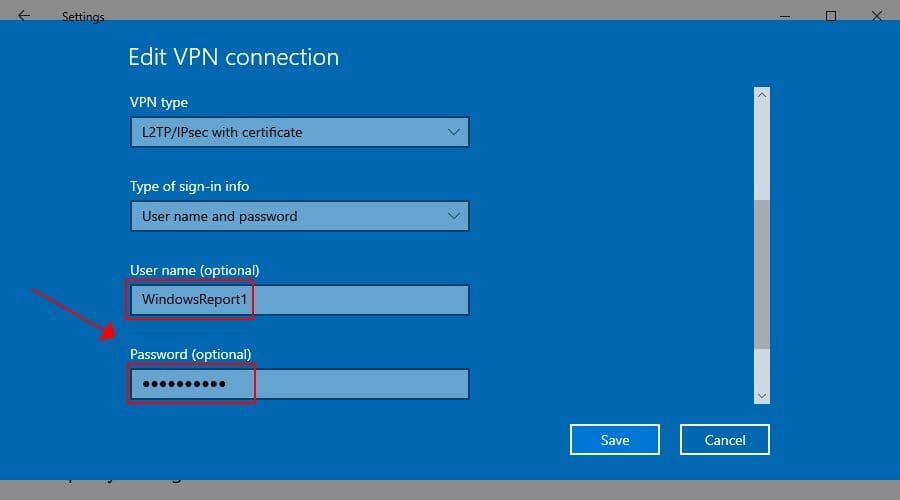
- Right-click the Start button and go to Network Connections.
- Click VPN on the left side.
- Select your L2TP VPN connection and click Advanced options.
- Press Edit.
- Retype your User name and Password.
- Click Save.
If your entered your VPN credentials wrong or if they were changed by the VPN server administrator in the meantime, then a simple update to your username and password should help if you cannot connect to L2TP VPN on Windows 10.
2. Check the server name or address
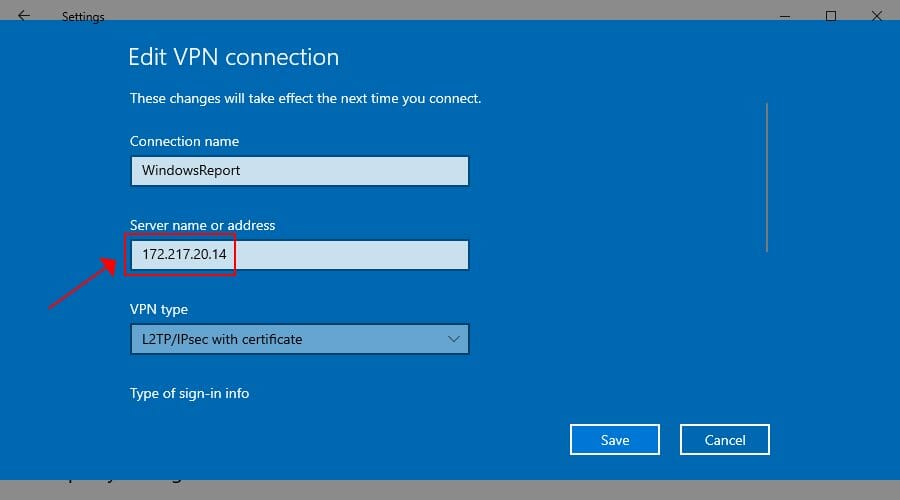
- Go to VPN settings and choose the L2TP VPN profile.
- Click Advanced options and then Edit.
- Retype your Server name or address or try a different one.
- Click Save.
The L2TP VPN connection problem could be caused by a simple typo made to your server name or address, so make sure to re-enter this information. Otherwise, the remote L2TP VPN server might not be working. In that case, you can try connecting to another server if possible.
3. Check the certificate or pre-shared key
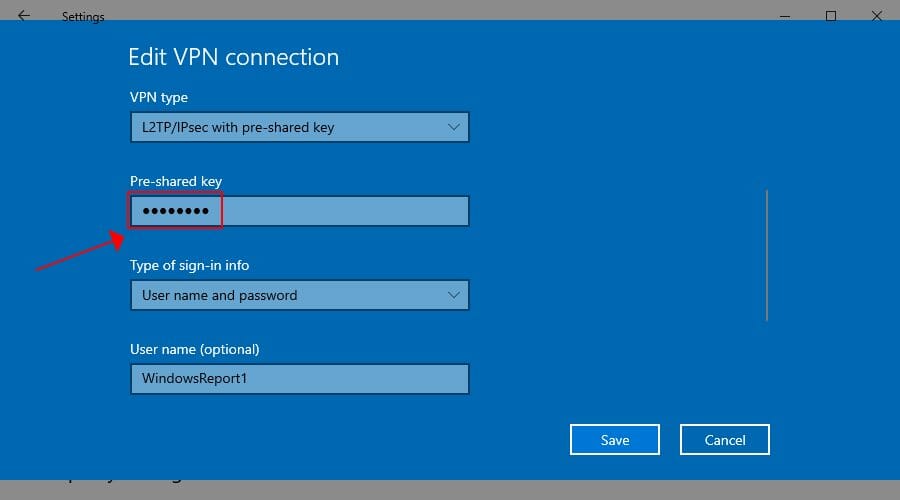
- Go to VPN settings and select your L2TP VPN connection.
- Click Advanced options and then Edit.
- Retype your Pre-shared key.
- Click Save.
Similar to the username and password situation, the pre-shared key you initially typed could have been wrong or changed by the VPN server administrator. After adding the new pre-shared key, try to connect to the L2TP VPN again to see if it works now.
However, if there’s an issue with the L2TP VPN certificate, there’s nothing you can do on the VPN client side. You have to either verify the certificate on the server or contact the administrator for help.
Alternatively, try switching between L2TP/IPsec with certificate and pre-shared key, in case the server admin changed the VPN type.
4. Check the VPN proxy settings
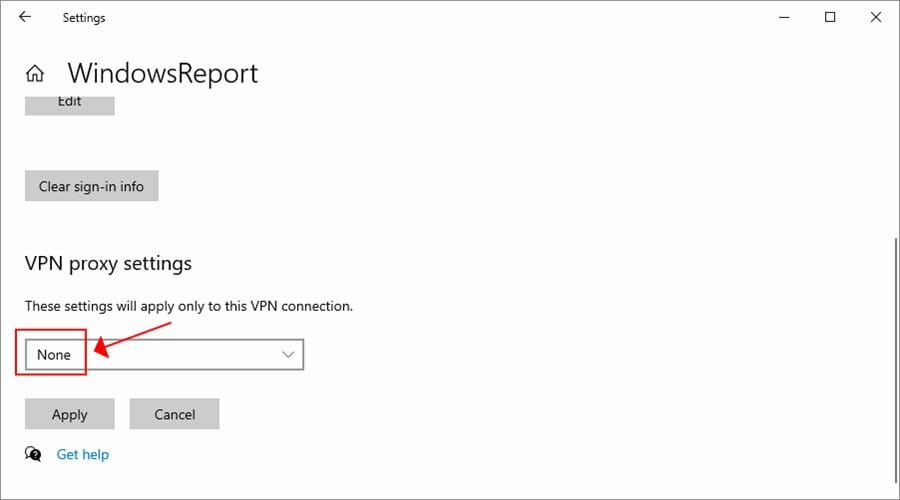
- Go to VPN settings and click your L2TP VPN profile.
- Select Advanced options.
- Scroll down to VPN proxy settings
- If you need to redirect your VPN connection to a proxy server, make sure the proxy settings are correct.
- Otherwise, remove the proxy by selecting None.
- Click Apply.
Even if you need to use a VPN proxy server, disable it temporarily and try to connect to L2TP VPN again to see if it’s really the proxy’s fault. It might not be working properly.
In that case, you should fix proxy server connection issues, use another proxy, or keep it disabled.
5. Check the encryption settings
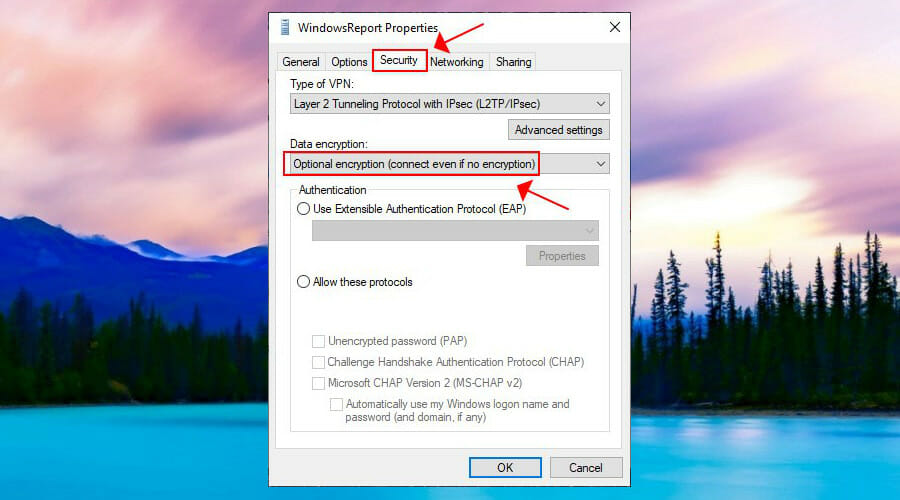
- Right-click the Start button and go to Network Connections.
- Click Change adapter options.
- Right-click your VPN connection and select Properties.
- Switch to the Security tab.
- Set Data encryption to Optional encryption (connect even if no encryption).
- Click OK.
If the VPN server has encryption issues, this could be the reason why you cannot connect to L2TP VPN on Windows 10. By making the encryption optional, you might be able to temporarily solve this problem.
However, encryption is a critical component of a VPN connection, so you should contact the VPN server administrator to fix this issue as soon as possible.
6. Check the authentication settings
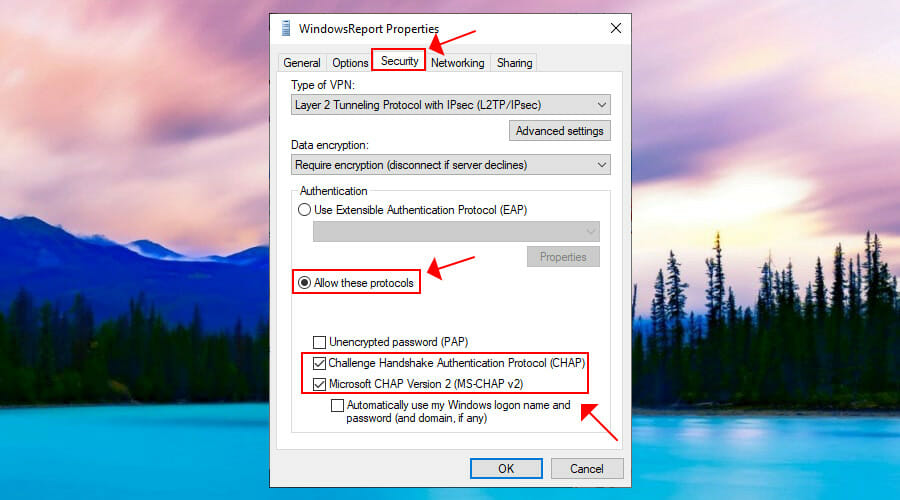
- Go to Network Connections > Change adapter options.
- Right-click your VPN and go to Properties.
- Switch to the Security tab.
- At Authentication, select Allow these protocols.
- Enable Challenge Handshake Authentication Protocol (CHAP).
- Enable Microsoft CHAP Version 2 (MS-CHAP v2).
- Click OK.
L2TP connection issues are typically caused by invalid VPN authentication settings. Try the configuration above to see if it works. Otherwise, you should get in touch with the VPN server administrator and request assistance.
7. Open L2TP ports in your firewall
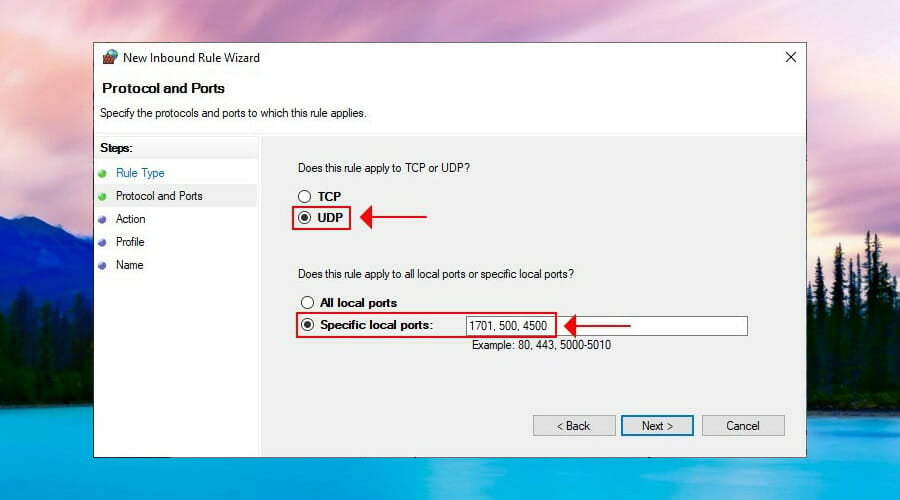
- Click the Start button, type firewall, and select Firewall & network connection.
- Click Advanced settings and Yes if prompted by UAC (User Account Control).
- Select Inbound Rules on the left side.
- Click New Rule on the right actions panel.
- At Rule Type, select Port.
- At Protocol and Ports, select UDP with Specific local ports and type 1701, 500, 4500.
- Set Action to Allow the connection if it is secure.
- Enter any rule name and click Finish.
- Go to Outbound Rules and do the same.
If your L2TP VPN connection gets blocked by the firewall, then you have to open the correct ports for sending and receiving network traffic. However, the firewall configuration above should also be made on the VPN server.
This solution can help fix The connection was terminated by the remote computer before it could be completed, also known as VPN error 628.
8. Make an easy tweak to the registry
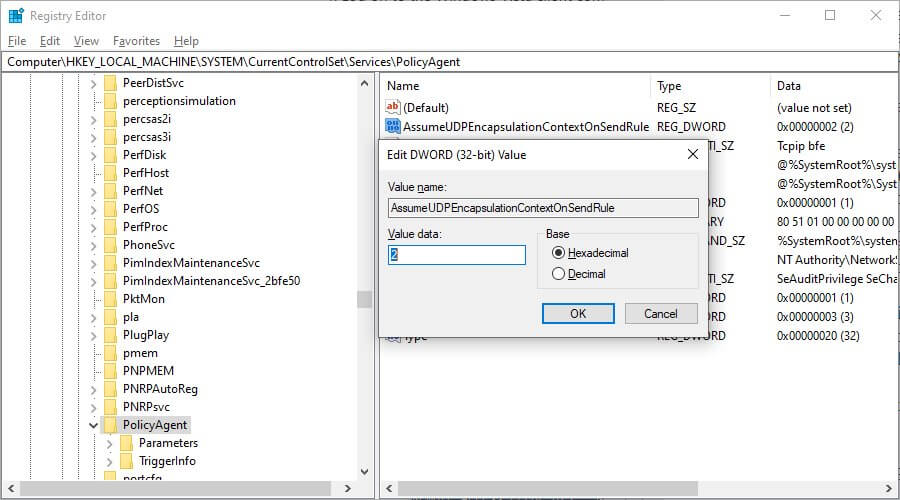
- Press Ctrl+R, type regedit, hold down Shift, and press Enter.
- Click Yes if prompted by User Account Control.
- Delete what’s inside the address bar on top.
- Paste the following address and press Enter:
HKEY_LOCAL_MACHINESYSTEMCurrentControlSetServicesPolicyAgent - Open Edit menu > New and click DWORD (32-bit) Value.
- Set AssumeUDPEncapsulationContextOnSendRule as the value name.
- Right-click AssumeUDPEncapsulationContextOnSendRule and press Modify.
- Set Value data to 2.
- Set Base to Hexadecimal.
- Click OK.
- Next, paste this address and hit Enter:
HKEY_LOCAL_MACHINESYSTEMCurrentControlSetServicesRasMan - Open Edit menu > New and click DWORD (32-bit) Value.
- Set ProhibitIpSec as the value name.
- Right-click ProhibitIpSec and click Modify.
- Set Value data to 0.
- Set Base to Hexadecimal.
- Click OK.
- Restart your computer.
If the VPN server, client, or both as behind a NAT, such as a home router, you can use the registry tweaks above to fix the NAT traversal problem.
A faster way to tweak the registry and make Windows 10 connect to L2TP VPN by entering a couple of lines of code in Command Prompt (look inside the article to see how).
9. Reinstall the network adapters
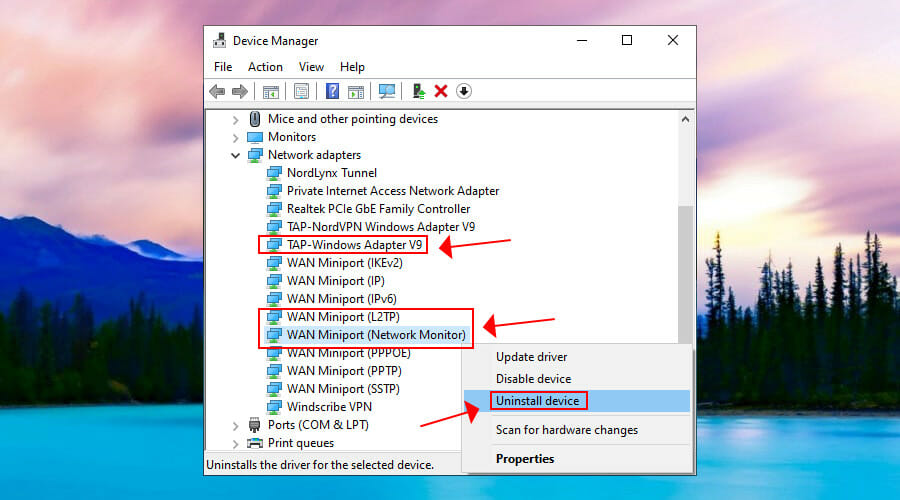
- Right-click the Start button and go to Device Manager.
- Expand the Network adapters menu.
- Right-click TAP-Windows Adapter V9 and select Uninstall device.
- Leave Delete the driver software for this device unchecked.
- Click Uninstall.
- Do the same for WAN Miniport (L2TP) and WAN Miniport (Network Monitor).
- Open the Action menu and select Scan for hardware changes.
If you uninstall the network adapters but without also removing the driver software, Windows will automatically reinstall them.
Fixing Windows 10 network adapter problems is a practical way to handle the L2TP VPN connection issue.
It can also help fix the L2TP connection attempt failed, also known as VPN error 789.
10. Update the network drivers
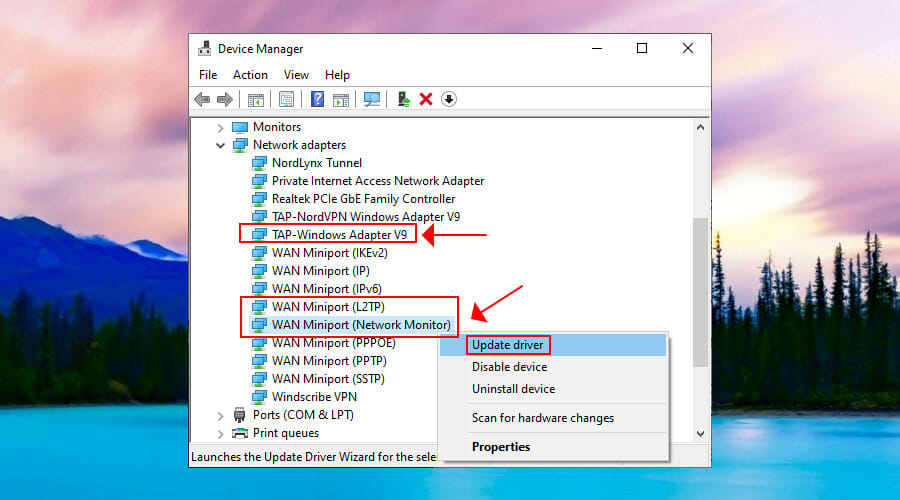
- Go to Device Manager and expand the Network adapters menu.
- Right-click TAP-Windows Adapter V9 and select Update Driver.
- Choose Search automatically for updated driver software.
- Follow the on-screen instructions.
- Do the same for WAN Miniport (L2TP) and WAN Miniport (Network Monitor).
If you receive The best drivers for your device are already installed message, you can look for newer driver versions in Windows Update, install the drivers manually, or find and install newer device drivers automatically using driver update tools.
11. Restart the IPsec service
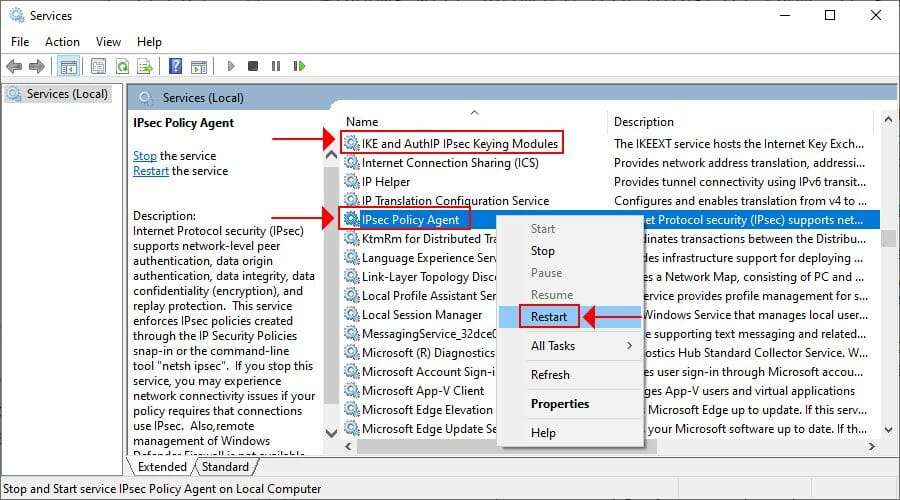
- Click the Start button, type Services, and press Enter.
- Find and right-click IKE and AuthIP IPsec Keying Modules.
- Press Restart (or Start if the service is stopped).
- Do the same for IPsec Policy Agent.
Windows 10 uses L2TP in combination with IPsec to establish a secure tunnel. If there’s a problem with IPsec, not with the L2TP, then you can restart its service.
It’s also a good way to fix VPN error 789.
12. Turn off Xbox Live Networking Service
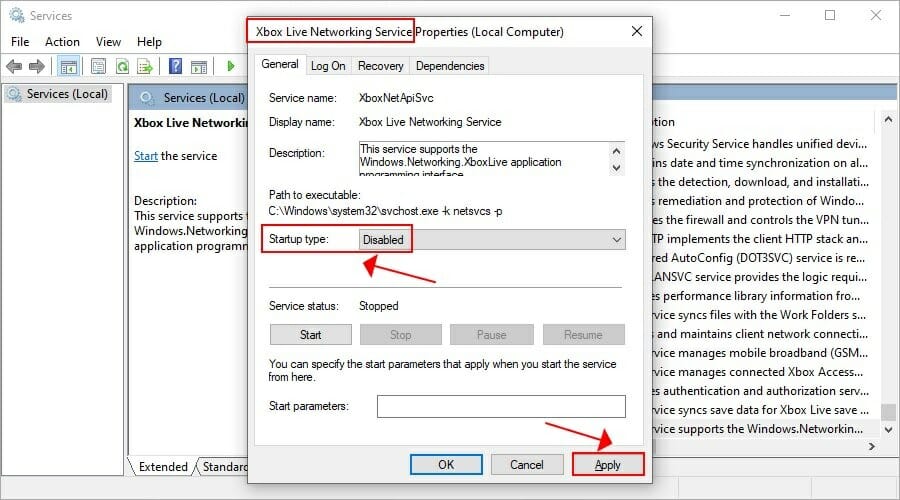
- Go to Services and locate Xbox Live Networking Service (last on the list).
- Double-click this entry and set Startup type to Disabled.
- Click Apply.
- Restart your PC.
Xbox Live Networking Service uses the IPsec protocol for chatting and multiplayer features. However, the Windows 10 L2TP VPN also uses IPsec. And many ISPs don’t permit two or more simultaneous IPsec connections.
Therefore, you can disable Xbox Live Networking Service to fix this problem, especially if you don’t play Xbox multiplayer games. This is also a workaround to fix VPN error 809.
In conclusion, the solutions above should help you if you cannot connect to L2TP VPN on Windows 10. However, if you don’t want to worry about such problems anymore, we suggest skipping to the 13th step and using ExpessVPN instead. It’s also the best VPN for Google Chrome.
Your connection is not secure — websites you visit can find out your details:
- Your IP Address:
loading
Companies can sell this information, alongside your location and internet provider name, and profit from it by serving targeted ads or monitoring your data usage.
We recommend Private Internet Access, a VPN with a no-log policy, open source code, ad blocking and much more; now 79% off.
Newsletter
Learn how to correctly configure L2TP to avoid any errors on your PC
by Elena Constantinescu
Elena started writing professionally in 2010 and hasn’t stopped exploring the tech world since. With a firm grasp of software reviewing and content editing, she is always trying… read more
Updated on October 28, 2022
Reviewed by
Edgar Nicov
Since the dial-up Internet era, Edgar was interested in online resources. From forums to e-commerce websites, he started digging into how those resources could generate revenue. Today he… read more
- If you cannot connect to L2TP VPN on Windows 10, your VPN or OS is at fault.
- However, if it’s a VPN server-side issue, you must fix it there or contact the server admin.
- Our complete guide shows how to fix L2TP VPN connection issues on Windows 10 one step at a time.
- We prepared 12 solutions and 1 better alternative for your PC to prevent recurring problems.
If you created an L2TP VPN connection on Windows 10 but cannot connect, you can fix this problem by trying the workarounds in this guide.
L2TP is one of the most secure VPN protocols. It supports 256-bit encryption, which is highly recommended by privacy experts.
It’s meant to offer good VPN speed and a stable connection, so if your configuration isn’t working, make sure to tweak your setup.
Why is my L2TP VPN not working?
A failed L2TP VPN connection could occur due to several reasons, such as:
- Invalid username and password
- Inaccurate server name or address
- Wrong certificate or pre-shared key
- Bad proxy settings
- Faulty encryption settings on the server side
- Incorrect authentication settings
- The connection is blocked by your firewall
- The VPN server, client, or both are behind NAT
Our complete step-by-step guide below shows how to fix L2TP VPN connection issues on Windows 10. If possible, you should also check the L2TP connection settings on the VPN server.
Quick Tip:
Use a premium VPN instead. If you keep having problems with your current configuration, consider using a dedicated VPN app that’s way easier to configure.
ExpressVPN is a great alternative that supports L2TP/IPsec. The only thing you have to do is to install it and select the protocol in one click from settings.

ExpressVPN
Connect to ExpressVPN using its L2TP/IPsec protocol and get high-speed connections without any errors!
How do I fix L2TP VPN connection issues on Windows 10?
1. Check the username and password
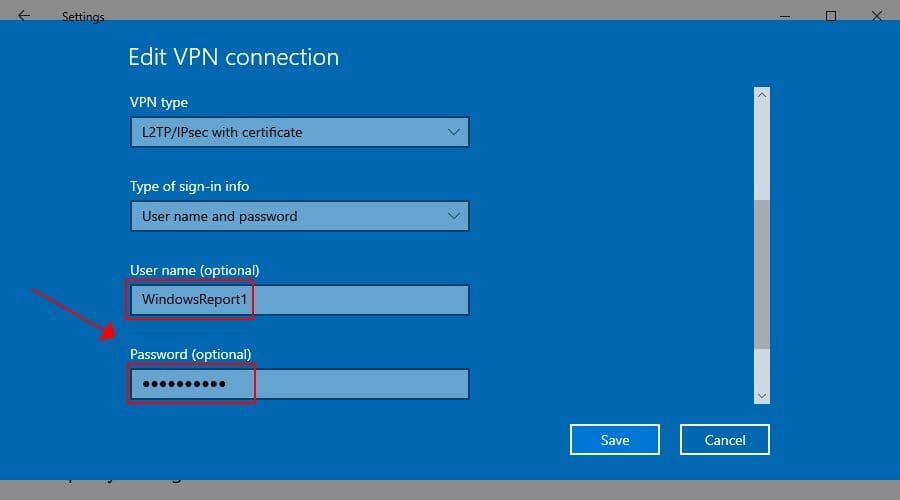
- Right-click the Start button and go to Network Connections.
- Click VPN on the left side.
- Select your L2TP VPN connection and click Advanced options.
- Press Edit.
- Retype your User name and Password.
- Click Save.
If your entered your VPN credentials wrong or if they were changed by the VPN server administrator in the meantime, then a simple update to your username and password should help if you cannot connect to L2TP VPN on Windows 10.
2. Check the server name or address
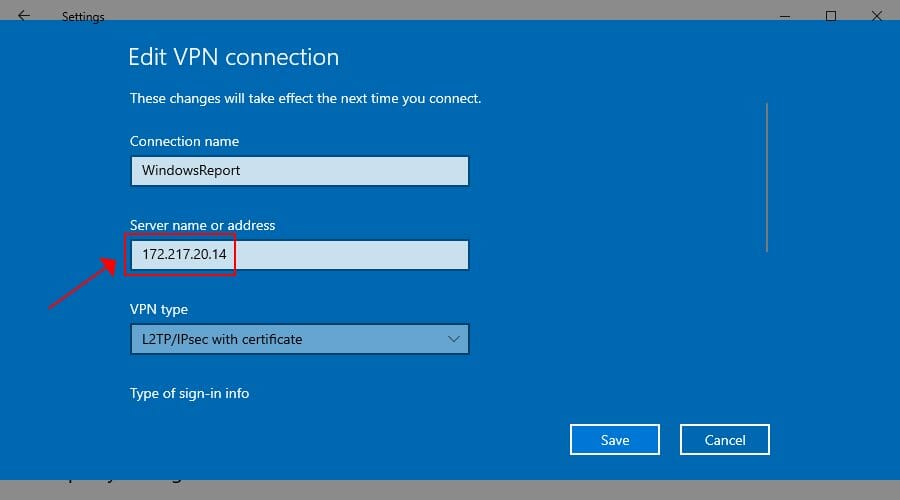
- Go to VPN settings and choose the L2TP VPN profile.
- Click Advanced options and then Edit.
- Retype your Server name or address or try a different one.
- Click Save.
The L2TP VPN connection problem could be caused by a simple typo made to your server name or address, so make sure to re-enter this information. Otherwise, the remote L2TP VPN server might not be working. In that case, you can try connecting to another server if possible.
3. Check the certificate or pre-shared key
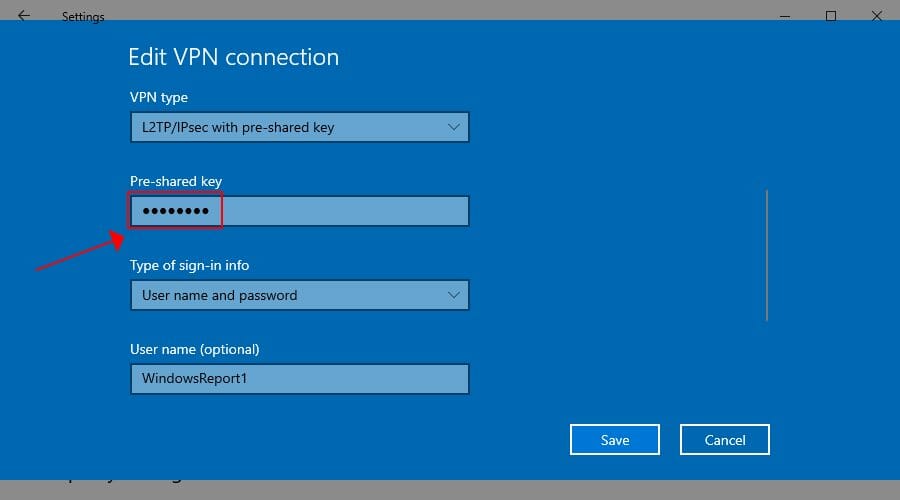
- Go to VPN settings and select your L2TP VPN connection.
- Click Advanced options and then Edit.
- Retype your Pre-shared key.
- Click Save.
Similar to the username and password situation, the pre-shared key you initially typed could have been wrong or changed by the VPN server administrator. After adding the new pre-shared key, try to connect to the L2TP VPN again to see if it works now.
However, if there’s an issue with the L2TP VPN certificate, there’s nothing you can do on the VPN client side. You have to either verify the certificate on the server or contact the administrator for help.
Alternatively, try switching between L2TP/IPsec with certificate and pre-shared key, in case the server admin changed the VPN type.
4. Check the VPN proxy settings
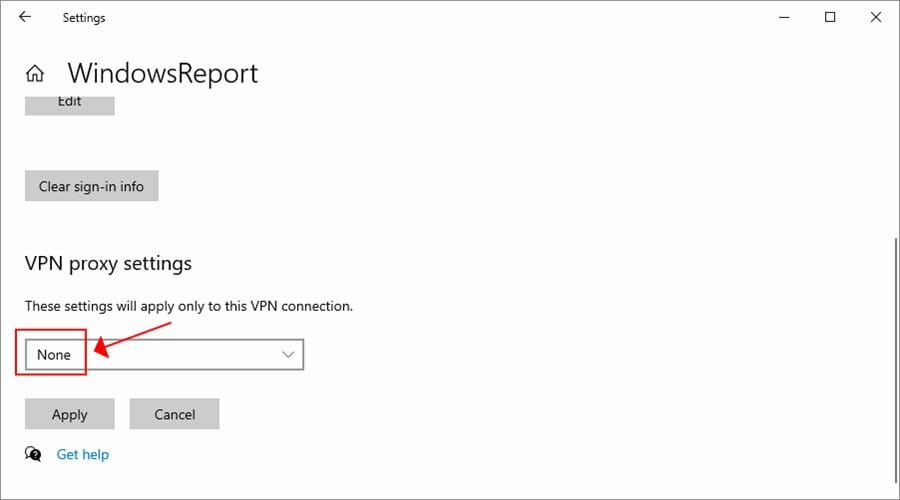
- Go to VPN settings and click your L2TP VPN profile.
- Select Advanced options.
- Scroll down to VPN proxy settings
- If you need to redirect your VPN connection to a proxy server, make sure the proxy settings are correct.
- Otherwise, remove the proxy by selecting None.
- Click Apply.
Even if you need to use a VPN proxy server, disable it temporarily and try to connect to L2TP VPN again to see if it’s really the proxy’s fault. It might not be working properly.
In that case, you should fix proxy server connection issues, use another proxy, or keep it disabled.
5. Check the encryption settings
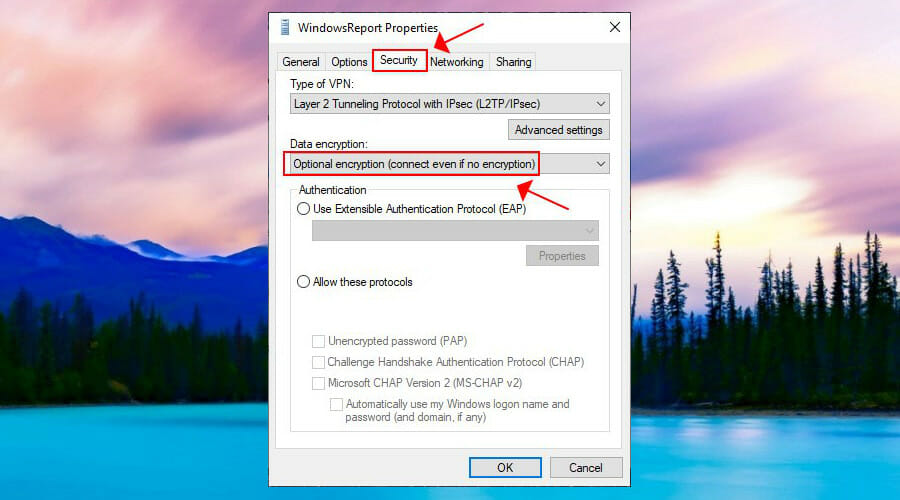
- Right-click the Start button and go to Network Connections.
- Click Change adapter options.
- Right-click your VPN connection and select Properties.
- Switch to the Security tab.
- Set Data encryption to Optional encryption (connect even if no encryption).
- Click OK.
If the VPN server has encryption issues, this could be the reason why you cannot connect to L2TP VPN on Windows 10. By making the encryption optional, you might be able to temporarily solve this problem.
However, encryption is a critical component of a VPN connection, so you should contact the VPN server administrator to fix this issue as soon as possible.
6. Check the authentication settings
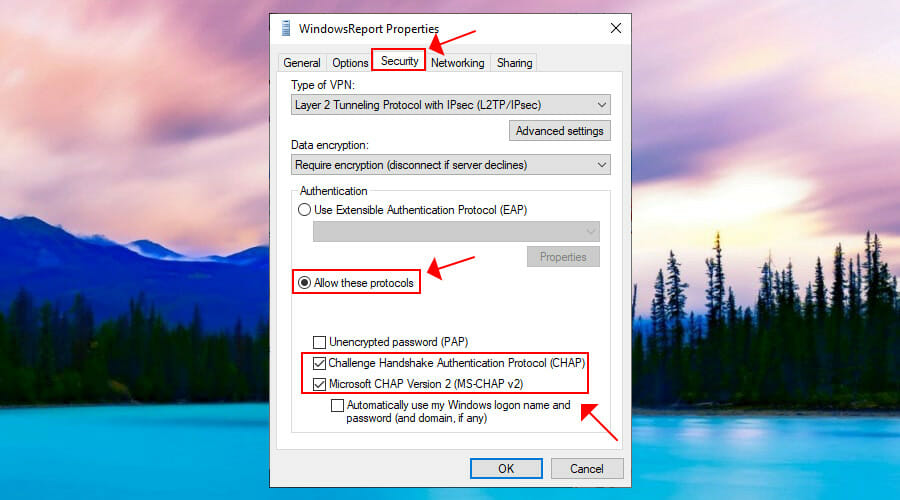
- Go to Network Connections > Change adapter options.
- Right-click your VPN and go to Properties.
- Switch to the Security tab.
- At Authentication, select Allow these protocols.
- Enable Challenge Handshake Authentication Protocol (CHAP).
- Enable Microsoft CHAP Version 2 (MS-CHAP v2).
- Click OK.
L2TP connection issues are typically caused by invalid VPN authentication settings. Try the configuration above to see if it works. Otherwise, you should get in touch with the VPN server administrator and request assistance.
7. Open L2TP ports in your firewall
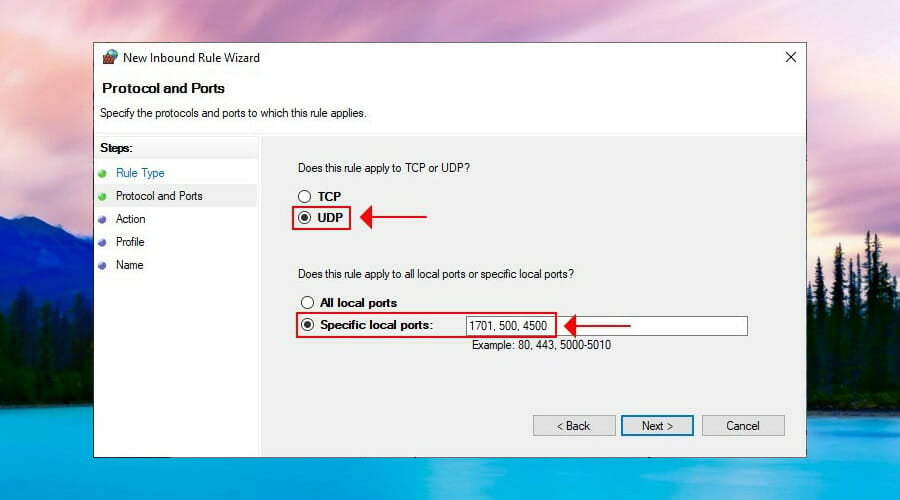
- Click the Start button, type firewall, and select Firewall & network connection.
- Click Advanced settings and Yes if prompted by UAC (User Account Control).
- Select Inbound Rules on the left side.
- Click New Rule on the right actions panel.
- At Rule Type, select Port.
- At Protocol and Ports, select UDP with Specific local ports and type 1701, 500, 4500.
- Set Action to Allow the connection if it is secure.
- Enter any rule name and click Finish.
- Go to Outbound Rules and do the same.
If your L2TP VPN connection gets blocked by the firewall, then you have to open the correct ports for sending and receiving network traffic. However, the firewall configuration above should also be made on the VPN server.
This solution can help fix The connection was terminated by the remote computer before it could be completed, also known as VPN error 628.
8. Make an easy tweak to the registry
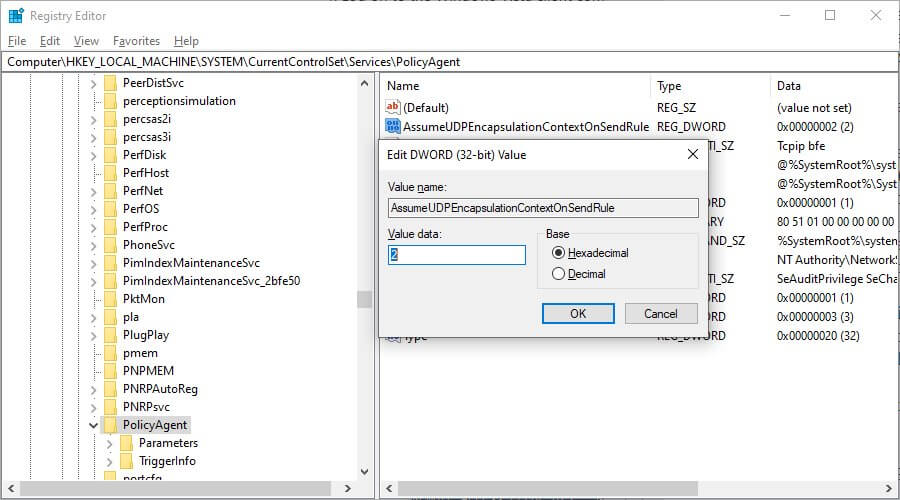
- Press Ctrl+R, type regedit, hold down Shift, and press Enter.
- Click Yes if prompted by User Account Control.
- Delete what’s inside the address bar on top.
- Paste the following address and press Enter:
HKEY_LOCAL_MACHINESYSTEMCurrentControlSetServicesPolicyAgent - Open Edit menu > New and click DWORD (32-bit) Value.
- Set AssumeUDPEncapsulationContextOnSendRule as the value name.
- Right-click AssumeUDPEncapsulationContextOnSendRule and press Modify.
- Set Value data to 2.
- Set Base to Hexadecimal.
- Click OK.
- Next, paste this address and hit Enter:
HKEY_LOCAL_MACHINESYSTEMCurrentControlSetServicesRasMan - Open Edit menu > New and click DWORD (32-bit) Value.
- Set ProhibitIpSec as the value name.
- Right-click ProhibitIpSec and click Modify.
- Set Value data to 0.
- Set Base to Hexadecimal.
- Click OK.
- Restart your computer.
If the VPN server, client, or both as behind a NAT, such as a home router, you can use the registry tweaks above to fix the NAT traversal problem.
A faster way to tweak the registry and make Windows 10 connect to L2TP VPN by entering a couple of lines of code in Command Prompt (look inside the article to see how).
9. Reinstall the network adapters
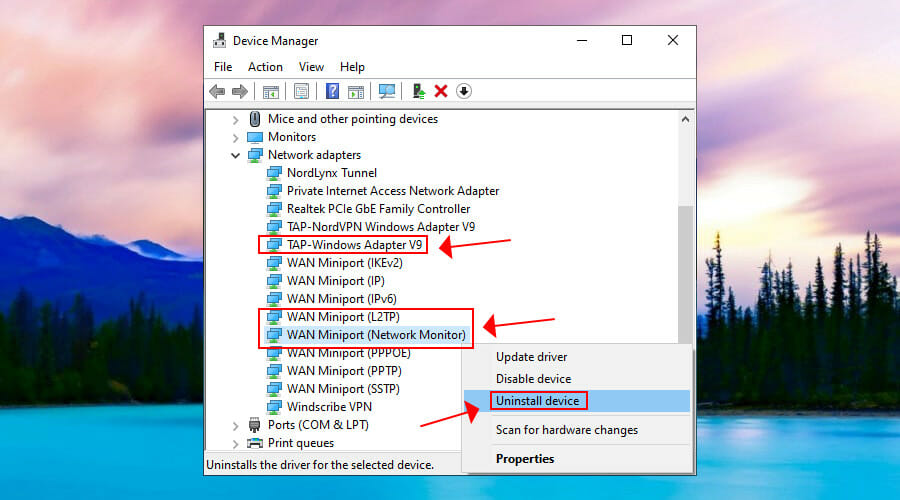
- Right-click the Start button and go to Device Manager.
- Expand the Network adapters menu.
- Right-click TAP-Windows Adapter V9 and select Uninstall device.
- Leave Delete the driver software for this device unchecked.
- Click Uninstall.
- Do the same for WAN Miniport (L2TP) and WAN Miniport (Network Monitor).
- Open the Action menu and select Scan for hardware changes.
If you uninstall the network adapters but without also removing the driver software, Windows will automatically reinstall them.
Fixing Windows 10 network adapter problems is a practical way to handle the L2TP VPN connection issue.
It can also help fix the L2TP connection attempt failed, also known as VPN error 789.
10. Update the network drivers
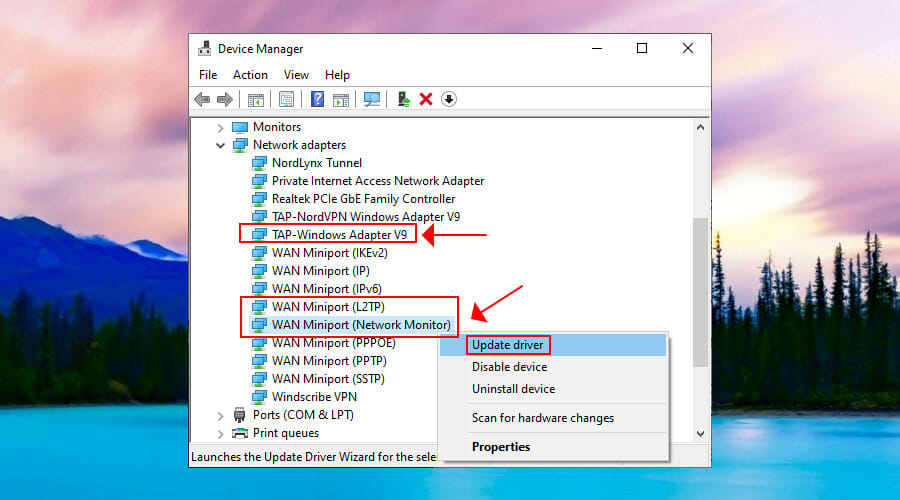
- Go to Device Manager and expand the Network adapters menu.
- Right-click TAP-Windows Adapter V9 and select Update Driver.
- Choose Search automatically for updated driver software.
- Follow the on-screen instructions.
- Do the same for WAN Miniport (L2TP) and WAN Miniport (Network Monitor).
If you receive The best drivers for your device are already installed message, you can look for newer driver versions in Windows Update, install the drivers manually, or find and install newer device drivers automatically using driver update tools.
11. Restart the IPsec service
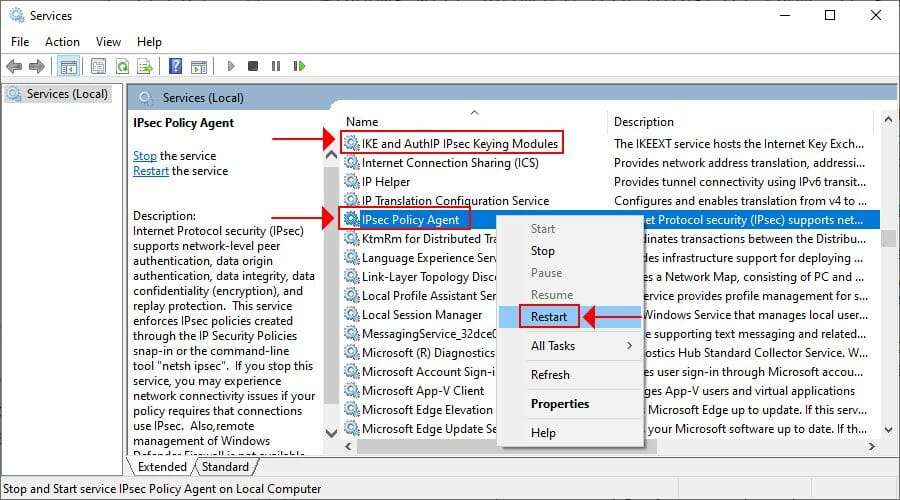
- Click the Start button, type Services, and press Enter.
- Find and right-click IKE and AuthIP IPsec Keying Modules.
- Press Restart (or Start if the service is stopped).
- Do the same for IPsec Policy Agent.
Windows 10 uses L2TP in combination with IPsec to establish a secure tunnel. If there’s a problem with IPsec, not with the L2TP, then you can restart its service.
It’s also a good way to fix VPN error 789.
12. Turn off Xbox Live Networking Service
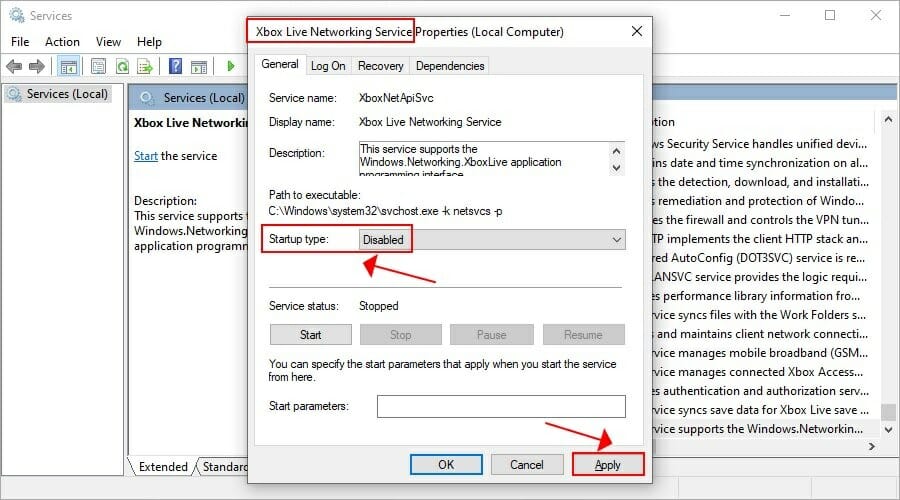
- Go to Services and locate Xbox Live Networking Service (last on the list).
- Double-click this entry and set Startup type to Disabled.
- Click Apply.
- Restart your PC.
Xbox Live Networking Service uses the IPsec protocol for chatting and multiplayer features. However, the Windows 10 L2TP VPN also uses IPsec. And many ISPs don’t permit two or more simultaneous IPsec connections.
Therefore, you can disable Xbox Live Networking Service to fix this problem, especially if you don’t play Xbox multiplayer games. This is also a workaround to fix VPN error 809.
In conclusion, the solutions above should help you if you cannot connect to L2TP VPN on Windows 10. However, if you don’t want to worry about such problems anymore, we suggest skipping to the 13th step and using ExpessVPN instead. It’s also the best VPN for Google Chrome.
Your connection is not secure — websites you visit can find out your details:
- Your IP Address:
loading
Companies can sell this information, alongside your location and internet provider name, and profit from it by serving targeted ads or monitoring your data usage.
We recommend Private Internet Access, a VPN with a no-log policy, open source code, ad blocking and much more; now 79% off.
Newsletter
Главная » ПО » Подключение прервано удаленным компьютером раньше чем могло быть установлено
Подключение прервано удаленным компьютером раньше чем могло быть установлено
Ошибка 628 Подключение Прервано Удаленным Компьютером (2017)
Когда у пользователя Интернета выпадает ошибка 628 подключение прервано удаленным компьютером, чаще всего он впадает в ступор или хаотично пытается предпринять какие-либо действия, направленные на ликвидацию столь печальной ситуации.
Ведь отсутствие подключения в таком случае будет означать разрушение всех планов, которые были у него в виртуальном пространстве. Но унывать не стоит, поскольку есть несколько действенных методов, которые могут помочь в данной ситуации.
Содержание:
Ошибка 628, как бы это печально ни звучало, встречается чаще всего у пользователей именно мобильного Интернета. Да, пока еще подключение к сетям 3G посредством соответствующих модемов приносит именно такие неприятные сюрпризы. Они у пользователей случаются достаточно часто, и иногда эта проблема может решиться так же внезапно, как и появилась.
Но зачастую пользователи не наделены ангельским терпением, а получить подключение к сети требуется сиюминутно, и ликвидировать ошибку они пытаются самостоятельно, где и появляются первые трудности.
Сначала пользователь начинает думать, почему его подключение прервано, а уж затем – с какой это стати вдруг другому удаленному компьютеру потребовалось его прерывать. Любые умозаключения по этому поводу часто бессмысленны, и пользователю требуется простой алгоритм, по которому он сможет установить подключение либо восстановить разорванное.
Тем не менее, этим удаленным компьютером является сервер поставщика услуг, чаще всего именуемого провайдером интернет-подключения. Причиной, по которой он не позволяет создать подключение, могут быть параметры, установленные для вашей сети именно на вашем компьютере. Для их исправления можно обратиться в службу поддержки вашего провайдера на горячую линию либо решить проблему своими руками, не прибегая к помощи специалистов, которую приходится подолгу ожидать, слушая рекламу или гипнотическую мелодию в телефонной трубке.
Восстановить PPPOE- или VPN-соединение с сервером действительно можно самому. Но прежде чем это сделать, нужно понять, почему оно было разорвано. Кстати, у нас на сатйе вы можете детальнее прочесть о VPN и его детальной настройке в материале: VPN – что это такое? — Описание и настройка сервера.
Рис. 1 – USB-модем для мобильного Интернета
вернуться к меню ↑
Первое, о чем нужно вспомнить при появлении подобной ошибки – баланс на счету. Если он будет недостаточным для предоставления услуг провайдером, это станет первопричиной, по которой сервер не сможет обеспечить соединение, и тогда ПК выдаст пресловутую фразу «Ошибка 628». Если же с балансом все в порядке, сбой может крыться и в другом.
Со стороны пользовательского компьютера проблема может заключаться в программном сбое. Основных причин такого сбоя всего три:
- Некорректное обновление драйвера модема.
- Работа программ третьих фирм.
- Неверно выставленные настройки подключения.
В первом случае все предельно ясно. При обновлении драйверов модема управляющей программой ошибочно могут быть загружены файлы, предназначенные для работы с другой версией операционной системы либо вовсе для другой операционной системы. Конфликт версий в этом случае становится препятствием для создания подключения.
Во втором случае подключение будет невозможным, поскольку сетевое подключение будет блокироваться программой или приложением с функцией автозагрузки или автоматического подключения к сети. Такая ситуация может возникнуть тогда, когда вы только включили устройство и сразу же решили подключиться к сети.
Рис. 2 – Рекомендации одного из зарубежных провайдеров
вернуться к меню ↑
Стоит отметить, что если такая ошибка вылетает достаточно часто, а используемый модем уже длительное время эксплуатируется, причина может крыться не в пользовательских настройках. К примеру, подобная ситуация часто случается у тех мобильных операторов, которые используют недостаточно мощное оборудование, не справляющееся с наплывом пользователей.
Происходит это именно в часы пиковой нагрузки, к примеру, вечером, когда одновременно большое число пользователей создает свое подключение к серверу. И когда сетевое оборудование не справляется с возложенной нагрузкой, часть пользователей попросту не может подключиться к сети. Длятся такие перегрузки обычно недолго, но иногда время ожидания восстановления сетевого соединения может длиться сутками.
Причина у этого совсем иная, но она тоже касается не самого пользователя, а оператора связи. В таком случае наиболее вероятная причина отсутствия соединения, описываемого этой ошибкой – технические работы на участке, отвечающем за связь в вашем районе. Это может быть:
- плановое обслуживание базовой станции;
- внеплановый ремонт, вызванный техническим сбоем;
- модернизация сетевого оборудования со стороны провайдера.
Пытаться решить проблему в этом случае своими руками бесполезно и стоит только надеяться на то, что оператор оперативно восстановит канал связи. В обратной ситуации – желаем удачи в поиске нового провайдера.
Рис. 3 – Сетевое оборудование провайдера
вернуться к меню ↑
В ситуации, когда ошибка вызвана проблемами со стороны провайдера, восстановить соединение можно лишь двумя путями. К примеру, если подключение не удается установить в течение длительного времени, стоит обратиться к диспетчерам линии провайдера. Они с достаточно большой точностью ответят на вопросы: действительно ли проблема лежит в технической плоскости канала связи, как много времени займет решение проблемы, а также как долго будет отсутствовать связь.
Если же проблема не критична и связана с кратковременной перегрузкой сервера, можно справиться с задачей и самостоятельно. Для этого потребуется систематично в окне с ошибкой раз за разом нажимать на кнопку «Повторный звонок» в надежде на то, что какая-то из линий освободится и в очереди на подключение ваш компьютер будет следующим.
Рис. 4 – Окно Ошибка 628 подключение прервано удаленным компьютером
вернуться к меню ↑
Чтобы убедиться в том, что проблема не лежит в настройках, стоит дополнительно проверить такие параметры подключения как:
- APN;
- логин;
- пароль;
- набор номера;
- режим аутентификации;
- режим получения адреса DNS.
Только если они верны, соединение будет выполняться безусловно.
Если же сбой связан с работой сторонних программ, сможет помочь горячий перезапуск модема. Делается он просто. Для этого потребуется без отключения программ аккуратно выдернуть модем из порта и переустановить его в другой порт.
Такая процедура приведет к тому, что компьютер будет вынужден найти драйверы для вновь подключенного устройства и создать новое подключение для COM-порта. Если подобная процедура не помогает, можно использовать еще один действенный метод, коим является перезагрузка устройства.
Но стоит отметить, что просто перезагрузить систему может быть недостаточно. Так, перезагрузка понадобится не в обычном режиме, если речь идет об операционной системе Windows, а в безопасном режиме. Для его запуска при старте-загрузке требуется нажать кнопку F8 на клавиатуре и выбрать заданный режим из списка меню при помощи стрелок на той же клавиатуре.
Далее в Панели управления, запущенной из меню Пуск, нужно будет выбрать раздел Программы и компоненты, удалить драйвер модема и сразу после перезагрузки заново его установить.
Рис. 5 – Панель управления
вернуться к меню ↑
Если опыт работы с компьютером позволяет настраивать некоторые компоненты, полезной будет процедура отключения некоторых нежелательных служб, препятствующих созданию соединения. Для этого в Панели управления потребуется выбрать категорию Администрирование, а в открывшемся окне выбрать Планировщик заданий. В нем-то и потребуется отключить отправку сведений в Microsoft, а также обновление программ в автоматическом режиме.
Параллельно с этим можно сделать еще одну полезную вещь – убрать из списка автозагрузки все лишние программы, при этом можно использовать как встроенные средства, так и сторонние приложения – такие, как CCleaner.
Рис. 6 – Окно программы CCleaner
Когда все возможные варианты использованы, можно попытаться создать новое подключение согласно тем параметрам, которые предоставил провайдер, а затем с его помощью попытаться подключиться к сети.
Ошибка 628 подключение прервано удаленным компьютером
geek-nose.com
Ошибка 628: подключение прервано удаленным компьютером | Твой сетевичок
Мобильный интернет охватывает львиную долю всего общемирового трафика: современные USB модемы общедоступны, удобны в эксплуатации и обеспечивают высокоскоростное соединение при использовании технологий 3G и 4G. Однако такие модемы, несмотря на внешнюю простоту конструкции, представляют собой «тонкое» высокотехнологичное устройство, соответственно при их использовании возникает множество неполадок.
Из данной статьи вы узнаете, что означает системное сообщение «подключение прервано удаленным компьютером», и как исправить 628 код ошибки при подключении к интернету.
Как правило, ошибка 628 возникает при использовании мобильного интернета таких провайдеров как билайн, мтс и мегафон, однако порой с данным кодом сталкиваются абоненты интертелеком, ростелеком и других признанных «гигантов» связи.
628 ошибка при подключении к интернету: причины возникновения
Данный код ошибки означает, что создаваемое модемом pppoe или vpn соединение с сервером провайдера (поставщика интернета) по какой-то причине было отклонено (прервано) этим сервером.
Рассмотрим возможные случаи возникновения данного сбоя:
1. Модем используется давно и успешно, а ошибка возникает эпизодически, время от времени.
В таком случае причиной прерванного подключения может служить кратковременная перегрузка сети (не хватает мощностей из-за большого количества высокоскоростных подключений) или технические работы на сервере. Возможно также, что на счету абонента недостаточно средств для пользования данной услугой.
2. Модем подключен впервые, и выход в интернет ещё не осуществлялся (ошибка возникает при первом подключении в сети).
Здесь возможно несколько причин возникновения неполадки:
- 1. Сбой в работе драйвера модема (возможно, он несовместим с версией ОС).
- 2. Модем занят какой-нибудь программой с запланированной задачей автоматического выхода в сеть (таких программ в последнее время стало много).
- 3. Установлены неверные настройки интернета: точка доступа (APN), набор номера, имя пользователя и пароль, режим аутентификации или режим получения адреса DNS сервера.
Как устранить 628 сбой подключения на windows 7?
В случае если модем «проверенный», и ошибка возникает эпизодически:
- — Нужно проверить баланс.
- — Если перегружена сеть, подключаться повторно и неоднократно: можно «проскользнуть» в образовывающиеся «окна» при отключении других пользователей от сети.
- — Запросить информацию у поставщика интернета о технических проблемах на сервере.
Если же это первое подключение к интернету с данного модема:
1. Может помочь (для USB устройств) «горячее» подключение в другое гнездо. Нужно (не закрывая работающую программу устройства) выдернуть его из разъёма и воткнуть в соседний порт ПК. ОС windows 7, обнаружив новый элемент, установит необходимые драйверы и определит новый COM порт.
Если такой способ не помогает, следует перезагрузить систему в безопасном режиме (без драйверов). В начале загрузки системы необходимо нажать клавишу F8 и выбрать требуемый вариант. Затем в «Программах и компонентах» необходимо удалить все принадлежащие устройству драйверы и приложения, после чего перезагрузить компьютер и заново подключить интернет-устройство.
2. Зайдите в консоль «Планировщик заданий» (меню «Администрирование») и отключите все задачи связанные с автоматическим выходом в интернет, такие как «Отправка данных в компанию MICROSOFT» или задачи автоматического обновления разных программ.
Также, с помощью специальной утилиты удалите из «Автозагрузки» ненужные приложения и сервисы.
3. Узнайте в сервисном центре точные данные для настройки вашего модема и создайте новый профиль подключения, устанавливая все пункты настроек вручную. Либо сбросьте все настройки в состояние «По умолчанию».
tvoi-setevichok.ru
Решение ошибки 628 на USB-модемах
Мобильные интернет-услуги занимают большую часть всего трафика. С помощью компактных USB-модемов выход во Всемирную паутину стал ещё более удобный и доступный в плане эксплуатации и обеспечения высокоскоростного соединения, благодаря технологиям 3G и 4G LTE.
Однако повсюду используя эти устройства, пользователи могут нередко сталкиваться с проблемами, например, с Ошибкой 628: Подключение прервано удалённым компьютером. Как правило, чаще всего, эту ошибку видят клиенты мобильных провайдеров: Beeline, МТС и Мегафон.
Что делать, если подключение прервано удаленным компьютером — в нашей статье ниже
Если у вас возник вопрос, что означает и как исправить ошибку 628 при подключении к интернету, то в нашей статье мы собрали самые эффективные методы устранения подобной ошибки.
Причины возникновения ошибки 628
Появляется эта проблема по причине того, что создаваемое модемом присоединение к серверу провайдеру (поставщику услуг) по каким-то причинам не было принято.
Возможные случаи появления такого сбоя:
- Долговременное успешное использование модема, проблема возникает периодично. В таком случае сбои могут появляться в те моменты, когда сеть слишком перегружена и сервер не справляется с передачей потоков данных или проводятся технические работы.
- Первое подключение модема к компьютеру. Возможно были неправильно установлены драйвера модема или они несовместимы с вашей версией ОС. Настройки точки доступа были сделаны неверно, с ошибкой указаны имя пользователя, пароль и т. д.
Но так как ошибка 628 при подключении к интернету может появляться по различным причинам, на модемах МТС, Билайн, Мегафон или Континент, мы рассмотрим решение в каждом случае по отдельности.
- Если вы только приобрели модем, и сделали установку и настройку на своём компьютере и при подключении у вас возникли ошибки, то лучше всего сразу сообщить оператору и сделать замену устройства, так как бывает попадаются бракованные.
- Если модем используется уже достаточно долгое время, и возникла такая проблема, то, возможно, сеть перегружена, если в течение некоторого времени соединение не восстанавливается, позвоните оператору сотовой связи и проконсультируйтесь.
- Проверьте баланс, так как для работы интернета необходимо, чтобы остаток на балансе был не менее 10 рублей.
Если ни один из выше рассмотренных способов вам не подходит, сделайте проверку и настройку самостоятельно. Если при подключении USB-модема Билайн появляется ошибка 628, то сделайте переустановку программы.
Зайдите в «Панель управления» — «Установка и удаление программ» — найдите в списке клиент Beeline и удалите. Затем заново подсоедините устройство к USB-порту на компьютере, и сделайте повторную инсталляцию программы.
В настройках программы попробуйте создать новый профиль, удалив при этом старый. Данные для заполнения указывайте такие:
Имя профиля: на ваше усмотрение APN: статический, адрес: internet.beeline.ru Номер доступа: *99# Имя пользователя: beeline
Пароль: beeline
Сохраните и включите интернет с помощью созданного профиля.
Для решения проблемы подключения может понадобиться переустановка клиента
Континент АП: как исправить ошибку
- Сделайте проверку вашего компьютера специализированной программой (например, CCleaner), запустите проверку реестра на наличие ошибок и исправьте их. Также через эту программу можно сделать проверку всего компьютера на ненужные файлы, сделайте чистку и перезагрузите компьютер.
- Во время подключения Континента ошибка 628 может возникать при нагрузках на сервере, поэтому позвоните оператору и узнайте.
- Полностью переустановите программу-клиент.
- Проверьте наличие средств на балансе сим-карты, возможно, причина кроется в этом.
- Блокируются порты, такое может происходить, когда установлен антивирус, отключите его, а также брандмауэр, и сделайте повторное подсоединение.
Попробуйте заменить порты UDP на диапазон между 7500–7505. Для этого зайдите в «Панель управления» — «Диспетчер устройств», найдите в разделе сетевые адаптеры continent 3 ppp adapter, в его свойствах во вкладке дополнительно порт UDP поставьте любое значение от 7500 до 7505.
Мегафон модем: исправление ошибки
Если при подключении к интернету у вас возникла ошибка 628 на Мегафон модеме, то существует ряд решений этой проблемы. Самая распространённая причина — зависла программа — в таком случае сделайте перезагрузку ПК.
Но если всё-таки перезагрузка компьютера вам не помогла, воспользуйтесь ниже перечисленными советами.
Проблемы может возникнуть по причине того, что инициализация устройства происходит по неверной команде или она, вообще, не прописана, поэтому вам необходимо проверить и изменить.
Зайдите в свойства своего модема в разделе «Дополнительно» — «Дополнительные параметры инициализации» и у вас появится строка куда нужно ввести значение AT+CGDCONT=1,»IP»,»internet». В свойствах «Подключения» увеличьте время ожидания, в пункте «Отмена вызовы при отсутствии связи» поставьте значение больше 1 мин.
Закрываем свойства и подключаемся заново, проблема с ошибкой должна быть решена.
Если все проделанные шаги не помогли, и всё равно подключиться не удаётся, проверьте активирована ли у вас услуга мобильного интернета и наличие средств на балансе.
Перед началом работы убедитесь, что у вас есть средства на личном счету
МТС модем: исправление проблем с подключением
Если при использовании интернета от оператора МТС у вас возникла ошибка 628 МТС коннект, то воспользуйтесь полученной ниже информацией для решения этой проблемы.
Для начала попробуйте вытащить модем и заново подключить. Если это не помогло, выполняем следующие действия.
Зайдите в «Свойства» своего модема, далее в окошке выбираем «Дополнительные параметры связи» — «Дополнительные команды инициализации» прописываем данные значения:
AT+CGDCONT=1, «IP», «internet.mts.ru»
Сохраните проделанные изменения и пробуйте подключаться заново.
Перед подключением не забывайте проверять баланс и активацию подключенной услуги интернета, возможно, проблема заключается именно в этом. Если всё же у вас возникает эта ошибка, то все описанные выше способы помогут вам её устранить независимо от используемого вами оператора связи. В дальнейшем с комфортом продолжить использовать весь функционал беспроводного высокоскоростного интернета.
NastroyVse.ru
Использование сим карт в модемах Билайн
18.10.2013
Если вы используете билайн модем, но по какой-то причине в модем вставлена другая сим карта, не входящая в комплект поставки с билайн модемом — при подключении к интернету обязательно возникнет ошибка и доступ не будет предоставлен. Сообщение следующего содержания «Соединение прервано удаленным компьютером раньше, чем оно могло быть установлено».
По умолчанию в программе, управляющей соединением билайн модема установлены следующие настройки доступа к сети:
APN home.beeline.ruномер *99#Login: beelinepassword: beeline
Если стоит симкарта из комплекта с модемом — то все отлично работает, соединяется. Если же симкарта стоит не из комплекта, то необходимо поменять настройки и сделать их следующего вида :
APN internet.beeline.ruномер *99#Login: beelinepassword: beeline
Удачно серфинга по бескрайним интернет просторам.
tvoybeeline.ru
Ошибка 628 подключение прервано удаленным компьютером
Когда у пользователя Интернета выпадает ошибка 628 подключение прервано удаленным компьютером, чаще всего он впадает в ступор или хаотично пытается предпринять какие-либо действия, направленные на ликвидацию столь печальной ситуации.
Ведь отсутствие подключения в таком случае будет означать разрушение всех планов, которые были у него в виртуальном пространстве. Но унывать не стоит, поскольку есть несколько действенных методов, которые могут помочь в данной ситуации.
Содержание:
Ошибка 628, как бы это печально ни звучало, встречается чаще всего у пользователей именно мобильного Интернета. Да, пока еще подключение к сетям 3G посредством соответствующих модемов приносит именно такие неприятные сюрпризы. Они у пользователей случаются достаточно часто, и иногда эта проблема может решиться так же внезапно, как и появилась.
Но зачастую пользователи не наделены ангельским терпением, а получить подключение к сети требуется сиюминутно, и ликвидировать ошибку они пытаются самостоятельно, где и появляются первые трудности.
Сначала пользователь начинает думать, почему его подключение прервано, а уж затем – с какой это стати вдруг другому удаленному компьютеру потребовалось его прерывать. Любые умозаключения по этому поводу часто бессмысленны, и пользователю требуется простой алгоритм, по которому он сможет установить подключение либо восстановить разорванное.
Тем не менее, этим удаленным компьютером является сервер поставщика услуг, чаще всего именуемого провайдером интернет-подключения. Причиной, по которой он не позволяет создать подключение, могут быть параметры, установленные для вашей сети именно на вашем компьютере. Для их исправления можно обратиться в службу поддержки вашего провайдера на горячую линию либо решить проблему своими руками, не прибегая к помощи специалистов, которую приходится подолгу ожидать, слушая рекламу или гипнотическую мелодию в телефонной трубке.
Восстановить PPPOE- или VPN-соединение с сервером действительно можно самому. Но прежде чем это сделать, нужно понять, почему оно было разорвано. Кстати, у нас на сатйе вы можете детальнее прочесть о VPN и его детальной настройке в материале: VPN – что это такое? — Описание и настройка сервера.
Рис. 1 – USB-модем для мобильного Интернета
Первое, о чем нужно вспомнить при появлении подобной ошибки – баланс на счету. Если он будет недостаточным для предоставления услуг провайдером, это станет первопричиной, по которой сервер не сможет обеспечить соединение, и тогда ПК выдаст пресловутую фразу «Ошибка 628». Если же с балансом все в порядке, сбой может крыться и в другом.
Со стороны пользовательского компьютера проблема может заключаться в программном сбое. Основных причин такого сбоя всего три:
- Некорректное обновление драйвера модема.
- Работа программ третьих фирм.
- Неверно выставленные настройки подключения.
В первом случае все предельно ясно. При обновлении драйверов модема управляющей программой ошибочно могут быть загружены файлы, предназначенные для работы с другой версией операционной системы либо вовсе для другой операционной системы. Конфликт версий в этом случае становится препятствием для создания подключения.
Во втором случае подключение будет невозможным, поскольку сетевое подключение будет блокироваться программой или приложением с функцией автозагрузки или автоматического подключения к сети. Такая ситуация может возникнуть тогда, когда вы только включили устройство и сразу же решили подключиться к сети.
Рис. 2 – Рекомендации одного из зарубежных провайдеров
Стоит отметить, что если такая ошибка вылетает достаточно часто, а используемый модем уже длительное время эксплуатируется, причина может крыться не в пользовательских настройках. К примеру, подобная ситуация часто случается у тех мобильных операторов, которые используют недостаточно мощное оборудование, не справляющееся с наплывом пользователей.
Происходит это именно в часы пиковой нагрузки, к примеру, вечером, когда одновременно большое число пользователей создает свое подключение к серверу. И когда сетевое оборудование не справляется с возложенной нагрузкой, часть пользователей попросту не может подключиться к сети. Длятся такие перегрузки обычно недолго, но иногда время ожидания восстановления сетевого соединения может длиться сутками.
Причина у этого совсем иная, но она тоже касается не самого пользователя, а оператора связи. В таком случае наиболее вероятная причина отсутствия соединения, описываемого этой ошибкой – технические работы на участке, отвечающем за связь в вашем районе. Это может быть:
- плановое обслуживание базовой станции;
- внеплановый ремонт, вызванный техническим сбоем;
- модернизация сетевого оборудования со стороны провайдера.
Пытаться решить проблему в этом случае своими руками бесполезно и стоит только надеяться на то, что оператор оперативно восстановит канал связи. В обратной ситуации – желаем удачи в поиске нового провайдера.
Рис. 3 – Сетевое оборудование провайдера
В ситуации, когда ошибка вызвана проблемами со стороны провайдера, восстановить соединение можно лишь двумя путями. К примеру, если подключение не удается установить в течение длительного времени, стоит обратиться к диспетчерам линии провайдера. Они с достаточно большой точностью ответят на вопросы: действительно ли проблема лежит в технической плоскости канала связи, как много времени займет решение проблемы, а также как долго будет отсутствовать связь.
Если же проблема не критична и связана с кратковременной перегрузкой сервера, можно справиться с задачей и самостоятельно. Для этого потребуется систематично в окне с ошибкой раз за разом нажимать на кнопку «Повторный звонок» в надежде на то, что какая-то из линий освободится и в очереди на подключение ваш компьютер будет следующим.
Рис. 4 – Окно Ошибка 628 подключение прервано удаленным компьютером
Чтобы убедиться в том, что проблема не лежит в настройках, стоит дополнительно проверить такие параметры подключения как:
- APN;
- логин;
- пароль;
- набор номера;
- режим аутентификации;
- режим получения адреса DNS.
Только если они верны, соединение будет выполняться безусловно.
Если же сбой связан с работой сторонних программ, сможет помочь горячий перезапуск модема. Делается он просто. Для этого потребуется без отключения программ аккуратно выдернуть модем из порта и переустановить его в другой порт.
Такая процедура приведет к тому, что компьютер будет вынужден найти драйверы для вновь подключенного устройства и создать новое подключение для COM-порта. Если подобная процедура не помогает, можно использовать еще один действенный метод, коим является перезагрузка устройства.
Но стоит отметить, что просто перезагрузить систему может быть недостаточно. Так, перезагрузка понадобится не в обычном режиме, если речь идет об операционной системе Windows, а в безопасном режиме. Для его запуска при старте-загрузке требуется нажать кнопку F8 на клавиатуре и выбрать заданный режим из списка меню при помощи стрелок на той же клавиатуре.
Далее в Панели управления, запущенной из меню Пуск, нужно будет выбрать раздел Программы и компоненты, удалить драйвер модема и сразу после перезагрузки заново его установить.
Рис. 5 – Панель управления
Если опыт работы с компьютером позволяет настраивать некоторые компоненты, полезной будет процедура отключения некоторых нежелательных служб, препятствующих созданию соединения. Для этого в Панели управления потребуется выбрать категорию Администрирование, а в открывшемся окне выбрать Планировщик заданий. В нем-то и потребуется отключить отправку сведений в Microsoft, а также обновление программ в автоматическом режиме.
Параллельно с этим можно сделать еще одну полезную вещь – убрать из списка автозагрузки все лишние программы, при этом можно использовать как встроенные средства, так и сторонние приложения – такие, как CCleaner.
Рис. 6 – Окно программы CCleaner
Когда все возможные варианты использованы, можно попытаться создать новое подключение согласно тем параметрам, которые предоставил провайдер, а затем с его помощью попытаться подключиться к сети.
Поделиться
ddr64.ru
Смотрите также
Континент АП ошибка 628 – неприятность, которое периодически может возникать при попытке осуществить подключение к Интернету, которое должно обеспечивать модемное оборудование определенных производителей. Собственно, это компания с одноименным названием и самые популярные бренды мобильной связи в стране, которые также предоставляют такую возможность.
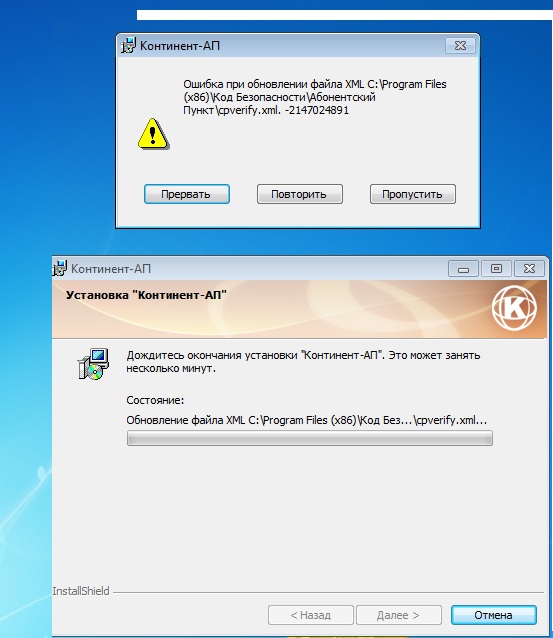
То есть, при проявлении такого конфликта рекомендуется определиться – какой фирмы модем используется, а дальше – смотреть конкретную инструкцию по исправлению, описанную ниже.
Для владельцев МТС-модемов
Ошибка 628 подключение прервано удаленным компьютером действительно возникает на МТС-модемах.
Что делать в подобной ситуации:
- Изначально стоит пару раз попробовать деактивировать само устройство и повторить попытку подключения. Возможно, произошел лишь кратковременный сбой и таким образом он вполне может быть исправлен.
- Желательно выполнить очистку системы от разнообразного мусора, а также привести в порядок реестр. Для этого необходимо будет установить одно из профильных ПО. Например, прекрасно подойдет для таких целей CCleaner.
- Убедиться, что для устройства, предназначенного для выхода в Сеть, были установлены абсолютно все драйвера и необходимое ПО.
- Одновременно зажать «Вин» и «R». Вбить в строку «msconfig». Перейти во вкладку автозагрузки. Найти в списке все автозапускаемые задачи, связанные с так называемыми облачными хранилищами. Это может быть диск от Яндекса, Гугла, Дропбокс и так далее. Следует запретить их автозапуск.
- Иногда может понадобиться применить дополнительные параметры. Для этого нужно зайти в свойства интернетсоединения, найти там вкладочку доппараметров. Прямо напротив пункта «доп. команды инициализации» написать следующее: AT+CGDCONT=1, «IP», «internet.mts.ru». Не забыть сохранить внесенные изменения и оценить результат.
Естественно, не стоит забывать и о таком важном факторе, как возможное отсутствие денежных средств на балансе.
Для собственников Мегафон-модемов
«Ошибка 628 при подключении континент АП» – как исправить для Мегафон-модемов:
- Выполнить перезапуск компьютерного оборудования.
- Иногда конфликт возникает из-за того, что владелец ПК использует пиратскую, взломанную операционку от Майкрософт. Если это так, то придется переходит на лицензию или искать нового интернет-оператора.
- Внести аналогичные изменения для допкоманд инициализации, как было описано для МТС-модемов.
- Осуществить переход в параметры подключения. Найти в них пункт, который предусматривает прекращение попыток вызова через определенное время. В стандартном варианте там установлена одна минута. Рекомендуется изменить, как минимум, на две.
Ну и конечно же, не забывать про денежный баланс, которого должно всегда быть достаточно.
Для тех, кто использует устройство от Контент-АП
Действия в такой ситуации тоже достаточно простые:
- Выполнить инсталляцию CCleaner или аналог данного ПО, очистить жесткий диск от разнообразного мусора и проверить реестр.
- Осуществить переустановку программ, отвечающих за функционирование интернет-устройства.
- Перезапустить компьютерное оборудование.
Иногда серверы компании могут быть настолько перегружены, что выполнить интернет-подключение банально не получается. Требуется подождать немного или созвониться с оператором, чтобы сообщить о проблемы. И последний пункт – не забыть про деньги за оплату услуги.
Для устройств от Билайн
Рекомендуются следующие действия:
- При проблеме с совершенно новым устройством, вернуться к месту продажи и заменить изделие на другое.
- Созвониться с представителем этого бренда и сообщить о сбое, действовать согласно его инструкциям.
- По используемому человеком тарифному плану должен всегда быть положительный остаток минимум в десять рублей. Иначе он будет блокироваться.
Иногда может потребоваться использование нового профиля с определенными настройками:
- Создать его.
- Для профильного имени использовать любой удобный вариант.
- В качестве APN выбрать «статический».
- Адрес – internet.beeline.ru.
- Для номера доступа использовать *99#.
- В качестве имени юзера и пароля вбить «Beeline».
Сохранить, зайти уже под новым профилем, попробовать достигнуть поставленной цели.

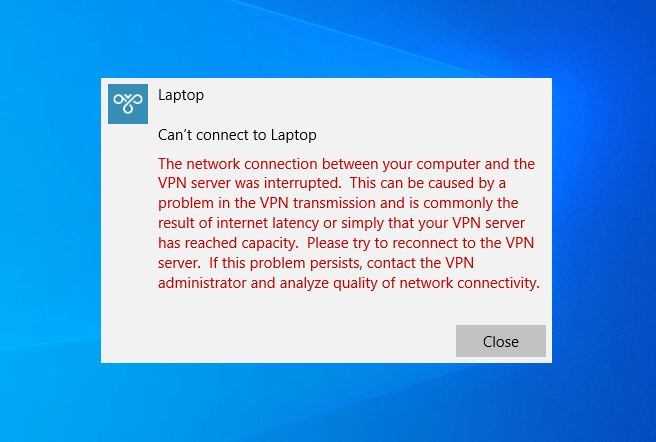

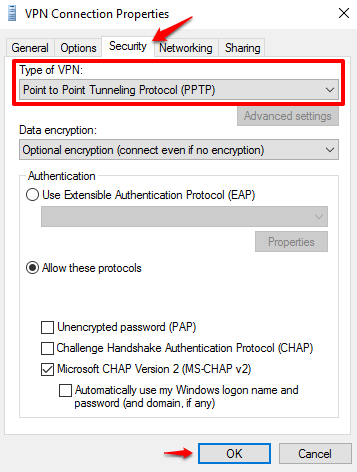



























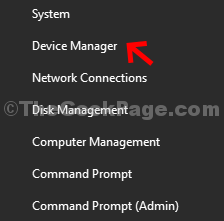
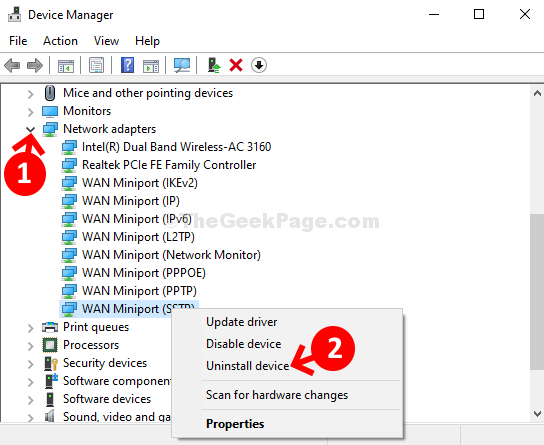
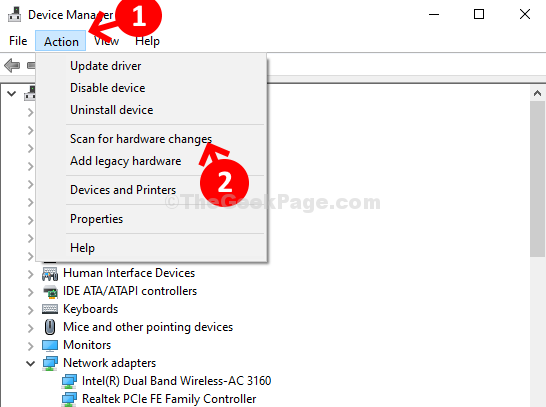
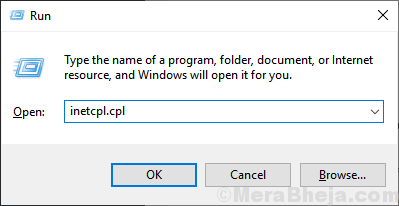
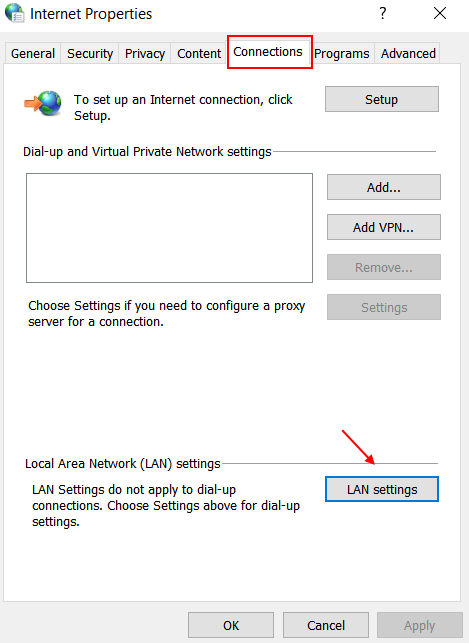
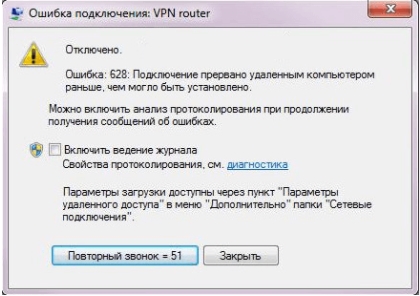
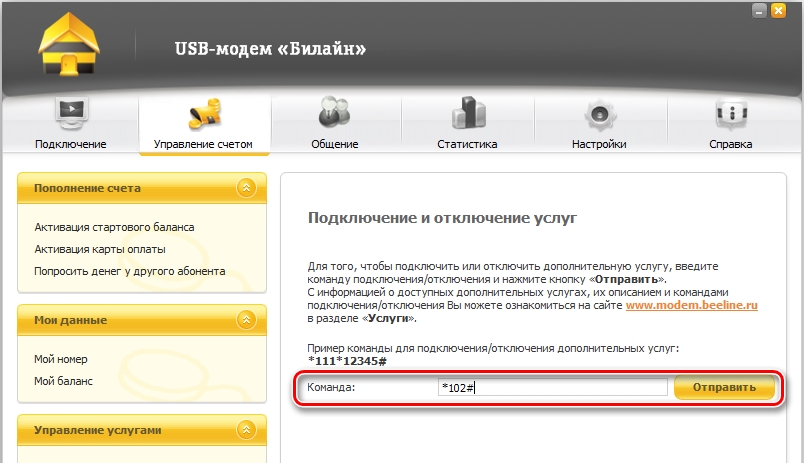
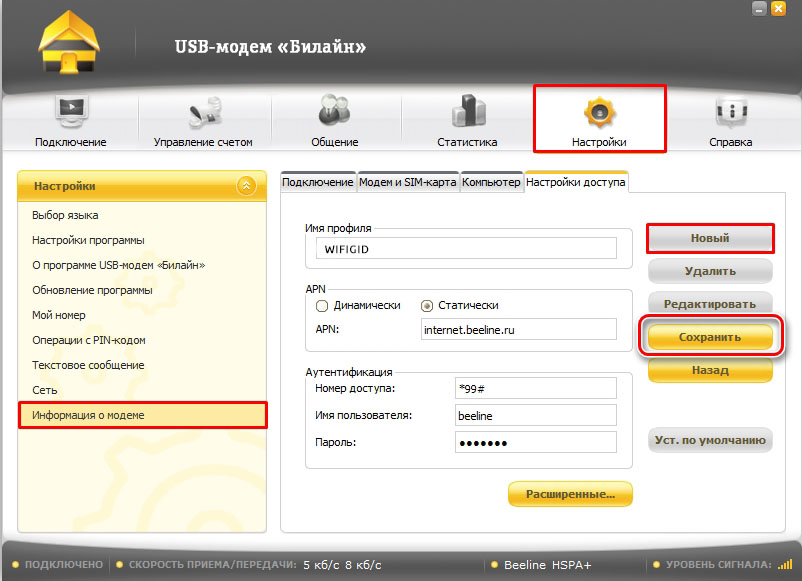
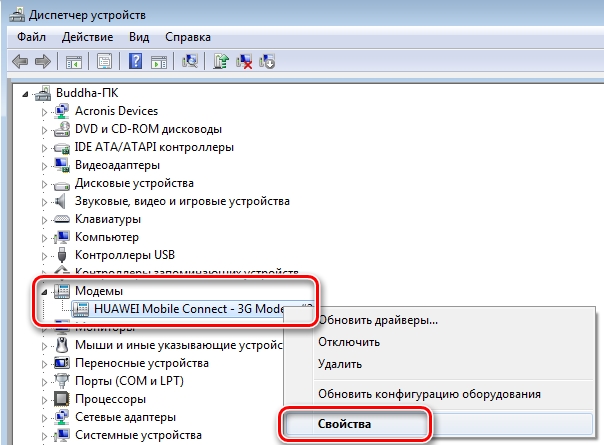
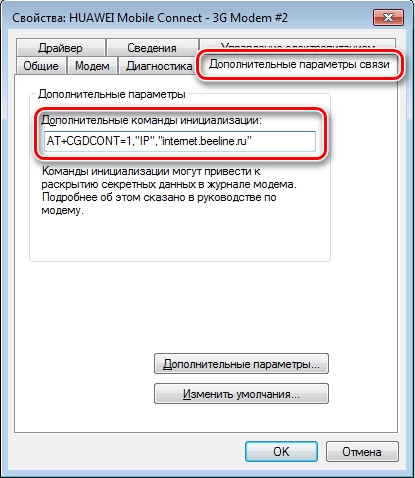
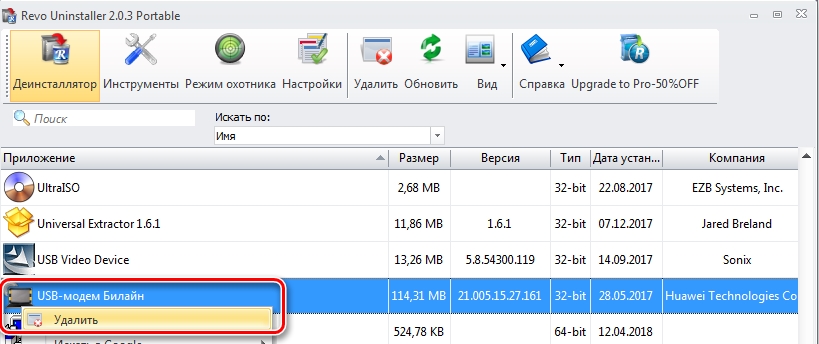
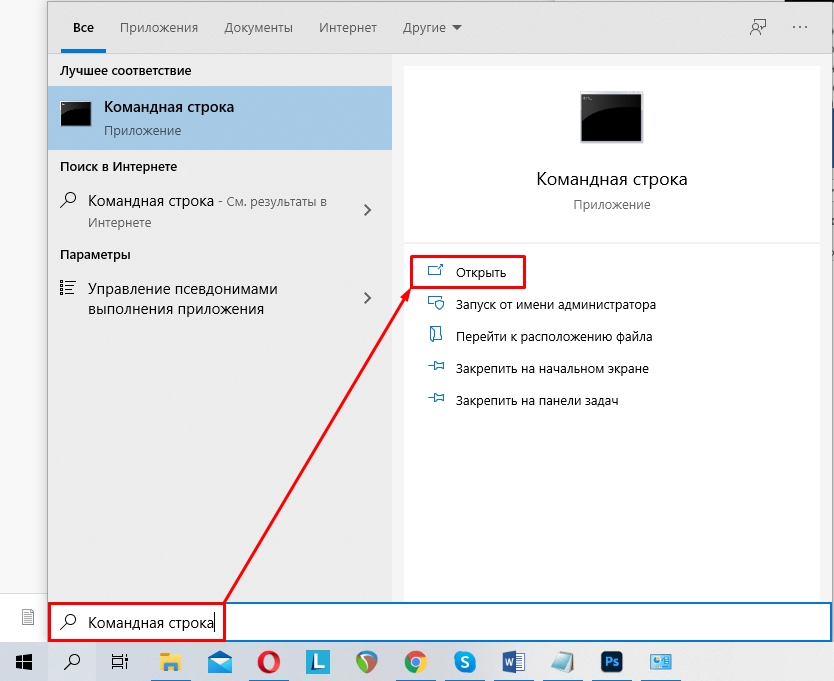
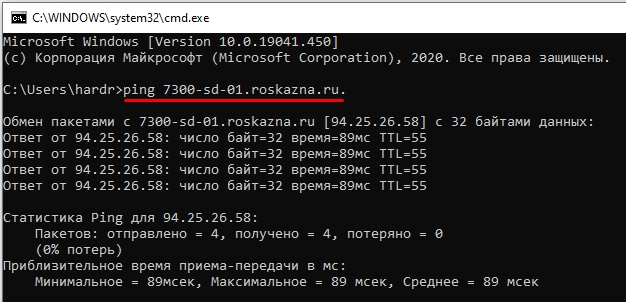
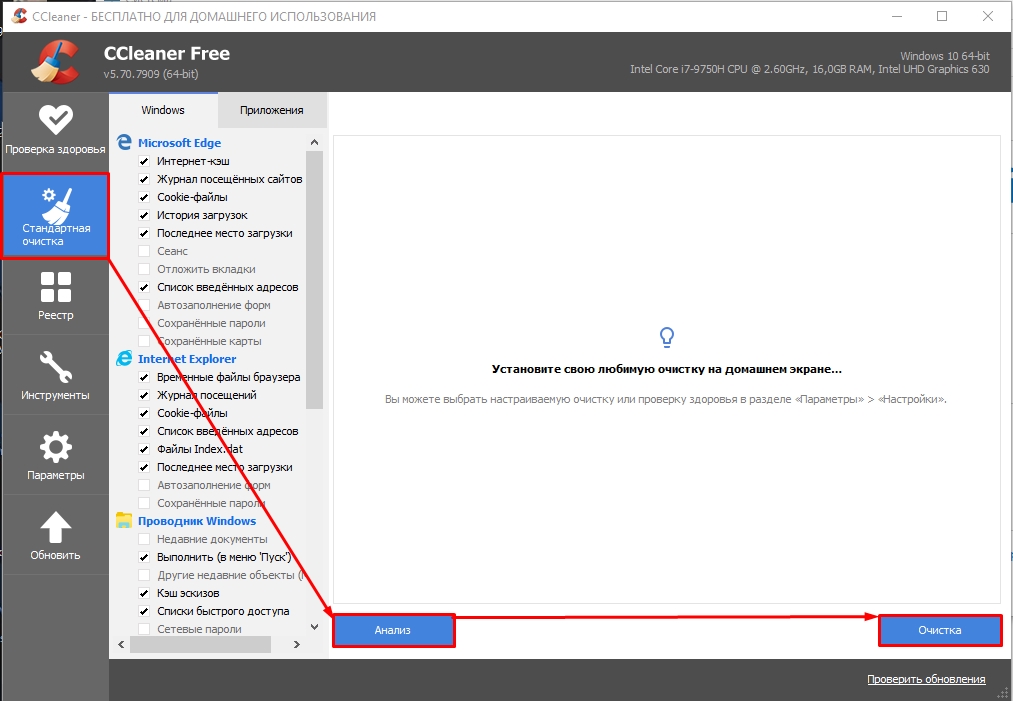



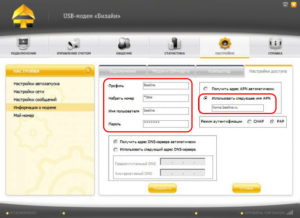
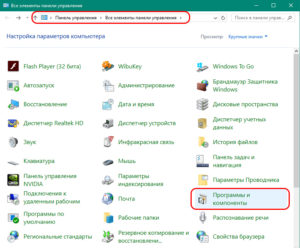
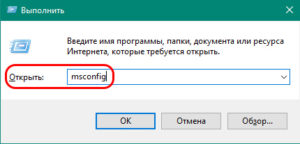 Из «Автозагрузки» удалить галочки с приложений, функционирующих с «облачным» хранилищем. Перезапустить ПК, инсталлировать драйверы модема.
Из «Автозагрузки» удалить галочки с приложений, функционирующих с «облачным» хранилищем. Перезапустить ПК, инсталлировать драйверы модема.